管理設定
Varicent Incentivesでは、[管理設定]メニューから、文書の管理、ファイルのダウンロード、Webユーザーへの通知の送信、外部ツールの追加を行うことができます。
監査ログ
デフォルトでは、監査ログはVaricent Incentivesのすべてのユーザーによるすべてのアクティビティを監視します。データベースの作成、変更、削除アクティビティを記録し、管理者が確認できるよう、これらのアクティビティをフィルター可能なグリッド形式で表示します。
注記
[en] User authentication is monitored at the tenant level. As a result, any users who have access to multiple models will be listed in the audit logs for each model they access.
手順を再追跡する必要がある場合、監査ログには、モデルの作成に使用された正確なプロセスを決定するために必要なすべての主要情報が表示されます。
クライアント内のすべてのアクティビティの監視に加えて、監査ログには、Webクライアントユーザーによって作成されたWebデータ編集およびポータル・アクセスエントリーも表示されます。変更のユーザータイプは、受け取り人WebのクライアントおよびWebユーザーの管理者です。
監査ログ機能
În théé Varicent Incentives, yôöûû cáån ûûséê théê Âüüdíït löòg töò rêêvïïêêw êêvêênts âænd âæctïïöòns thâæt wêêrêê tâækêên by âædmïïnïïstrâætöòrs.
監査ログでは、次のイベントを表示できます。
ユーザーの役割の追加
管理者のログオンとログオフ
カテゴリー計算の変更
計算開始、停止、キャンセル、完了
Varicentアドインfor Microsoft Excelでのデータの変更(コンポーザーでは変更として表示されます)
ユーザーの役割権限の変更
追加および削除された列
Cöòmplêètêèd Prõôcëëss Lïìsts tåæsks åænd sýýbtåæsks
コンポーネント間の接続
設定の変更
テーブル、ビュー、またはプレゼンター・レポートを作成または削除しました
データと割り当てが保存されました
データのインポートが開始され、終了しました
お気に入りセクションの変更
フォルダーが作成、削除されました
クライアントおよびWebクライアントで行った照会の変更
スケジュール済み、予定外、保存済み、追加済み、実行済み、名前変更済み、開始済み、および削除済みの項目
ログオン、ログオフ、終了され、開始された移行
変更されたユーザー情報
変更されたビューテーブル
作成された新しいモデル
テーブルにインポートした新しい行の数
テーブルで更新された行数
変更されたパスワード
受け取り人のWebアクセス有効化
Próöcèëss Lïísts créèæâtéèd, déèléètéèd, æând réèséèt
Próòcëëss Líïsts tãâsks ãând sùûbtãâsks chëêckëêd ãând ùûnchëêckëêd
行更新の送信
開始されたサインオフ
データ入力されたスタースキーマ
最適化の開始と完了
延期または却下されたタスク
編集または追加されたタスクルール
作成、削除、編集、保存されたツリーとグループ
プレゼンター・レポートの更新
モデルのアップグレード
変更されたユーザー
ユーザーのログオン、ログオン失敗、およびログオフ
Webデータ編集
追加時のユーザーの役割
ポータル・アクセスエントリー
移行されたオブジェクトと、移行中に削除されたオブジェクト
監査ログ結果のフィルタリング
Varicent Incentivesでは、ユーザータイプ別、ユーザーID別、モジュール別、イベントタイプ別、日付別に監査ログの結果をフィルターできます。
→ をクリックします。
フィルターする列のヘッダーで、[フィルター]アイコンをクリックします。
フィルターする項目を選択します。
[フィルターの適用]をクリックします。
ヒント
また、ツールバーの日付フィールドを使用して、指定した期間の結果を表示することもできます。
テーブル編集の詳細の表示
Varicent Incentivesでは、[監査] ページのテーブルに加えられた変更の詳細を表示できます。編集された行のみが表示されます。
→ をクリックします。
ログにフィルターを適用して、テーブルの変更を表示します。
たとえば、[イベント]列を[保存済みデータ]でフィルターします。
の詳細を表示するイベントをクリックします。
重要
テーブルへのデータのインポートにより、受け取り人テーブルに新しい受け取り人が追加される場合、監査ログには、データ・テーブルの更新と受け取り人テーブルへのメンバーの追加の両方が.表示されます。
行を選択して、変更の詳細を表示します。
テーブルに加えられた変更の詳細が表示されます。
監査ログのエクスポート
Varicent Incentivesでは、監査ログの内容をコンマ区切り、タブ区切り、またはExcelの形式でエクスポートできます。エクスポートは、古い監査ログコンテンツのアーカイブを作成するのに役立ちます。
→ をクリックします。
[エクスポート]をクリックします。
監査ログの宛先フォルダーを選択し、ファイル名を入力して、監査ログを保存するファイルの種類を選択します。
[保存]をクリックします。
監査ログオプションの設定
Varicent Incentivesでは、ユーザーがWebクライアントにログインまたはログアウトするたびに監査ログに自動エントリを作成するように指定できます。イベントを並べ替える順序を指定することもできます。
→ をクリックします。
[監査ログ]タブでは、次のオプションを選択できます。
オプション
説明
Webユーザーのログオン/オフを追跡する
このチェックボックスを選択すると、ユーザーがWebクライアントにログインまたはWebクライアントからログアウトするたびに、監査ログに自動エントリーが作成されるように指定できます。
最新イベントを最初に表示するようにソート順を逆にする
このチェックボックスを選択すると、監査ログで最新のイベントが最初に表示されます。
パフォーマンスログ
計算パフォーマンスに関する以下の情報を表示できます。
[パフォーマンス]ページを開くには、[モデル設定] 
計算パフォーマンスログの表示
Varicent Incentivesでは、モデル全体の計算と単一の計算の期間を表示できます。
グラフのバーの上にマウスを置くと、計算IDと所要時間が一目でわかります。
ページの下部からドロップダウンメニューをクリックすると、1ページあたりの項目数やページ番号が選択できます。テーブルのセルの内側をクリックすると、その内容をコピーできます。
注記
計算バッチの概要にパフォーマンスアクティビティが表示されない場合は、フィルターをクリアしてみてください。モデルが完全新規の場合は、[コンポーザー]モジュールで計算を実行してこのページにデータを入力することができます。
計算実行のフィルタリングと並べ替え
[パフォーマンス]ページでは、次の条件で計算バッチのフィルタリングや並べ替えが行えます。
バッチID
所要時間
開始日
増分
計算の種類
ステータス
計算バッチは、次の方法でフィルタリングできます。
特定の計算バッチID
開始日の範囲
特定の計算の種類
増分
フィルター設定は、入力と同時にリアルタイムで適用されます。[パフォーマンス]ページでは、セッションをまたいで並べ替えとフィルター設定が保存されます。
注記
並べ替えおよびフィルター設定は、ウェブブラウザーごとにユーザー個別に保存されます。
フィルターの適用と並べ替え
[パフォーマンス]ページにフィルターを適用する方法は次の通りです。
テーブルの上にあるドロップダウンメニューをクリックすると、計算の並べ替えやフィルタリングができます。
フィールドとセレクターを使用し、選択肢を入力します。
列ヘッダーをクリックして、計算テーブルを並べ替えることもできます。
フィルターを選択後、[すべてクリア]をクリックするとフィルターをリセットすることができます。
注記
計算テーブルに何も表示されない場合は、フィルターをクリアするかページを更新してみてください。
計算バッチの比較
Incentivesでは、一度に2つの計算バッチを比較し、各計算タスクの所要時間の差を表示することができます。
計算バッチID列で比較する2つの計算実行のチェックボックスを選択するか、計算バッチ概要表のバーをクリックして選択します。
[比較]をクリックします。
注記
[比較]ボタンは、計算を2つ選択するまで無効です。比較する計算を3つ以上選択することはできません。
計算実行を比較すると、[バッチ比較]ページ、選択した計算実行の概要および比較が表示されます。グラフの各バーには、計算タスクとその実行時間が表示されます。グラフのバーの上にマウスを置くと、計算タスクの名前が基本実行時間および目標実行時間と共に表示されます。
計算バッチ概要のエクスポート
Incentivesには4つの出力タイプを備えた発行ツールが含まれており、ユーザーは計算バッチ概要データをSalesForceにエクスポートしたり、Microsoft Excel、PDF、またはテキストファイル形式でレポートをダウンロードしたりすることができます。
管理パネルから、[モデルの設定]
→ [パフォーマンス]をクリックします。
[エクスポート]をクリックします。
エクスポート形式を選択します。[次へ]をクリックします。
エクスポートするファイルに名前を付け、必要に応じて発行オプションを変更します。
発行したファイルをサブフォルダーに配置するには、発行先のパスを指定します。もしくは、発行先のパスを空白のままにするとファイルは[ダウンロードしたパブリッシャー]フォルダーに直接保存されます。
注記
保存したファイルは、モデルの[ダウンロード]ページにある[パブリッシャー]タブにあります。
計算表の表示
[計算バッチID]をクリックすると、バッチの計算表が表示されます。ここには、計算実行における各計算タスクの実行時間が表示されます。この表にはシステムにおける各作業者の計算タスクが経時的に表示されるほか、計算タスクの名前、所要時間、開始日、終了日、ステータスが一覧表示されます。
表のバーの上にカーソルを置くと、計算タスクの名前と所要時間が表示されます。計算タスクの名前またはIDを入力すると、表上でハイライト表示されます。各計算タスクをクリックすると、モデルの組織図内での該当箇所を確認することができます。
注記
この計算エンジンでは、一度に最大10個の計算タスクを実行することが可能です。
計算表のエクスポート
計算バッチの[計算表]を確認する際、[エクスポート]をクリックして.CSVファイルにデータをエクスポートすることができます。
注記
.CSVファイルに含まれるデータは、計算表とはわずかに異なります。.CSVファイルの各データ行には、計算タスクにかかった時間のほか、テーブルクリアなどの各計算で実行された管理タスクが記載されます。計算表には計算タスクの所要時間のみが表示され、管理タスクは表示されません。そのため、.CSVファイルのデータ行に記載されている計算時間が計算表の計算時間よりも長くなる場合があります。これは、計算表には管理プロセスが記録されないためです。
健全性ダッシュボード
健全性ダッシュボードには、モデルのパフォーマンスの概要が表示されます。これによりパフォーマンス向上の方法を見つけることができます。
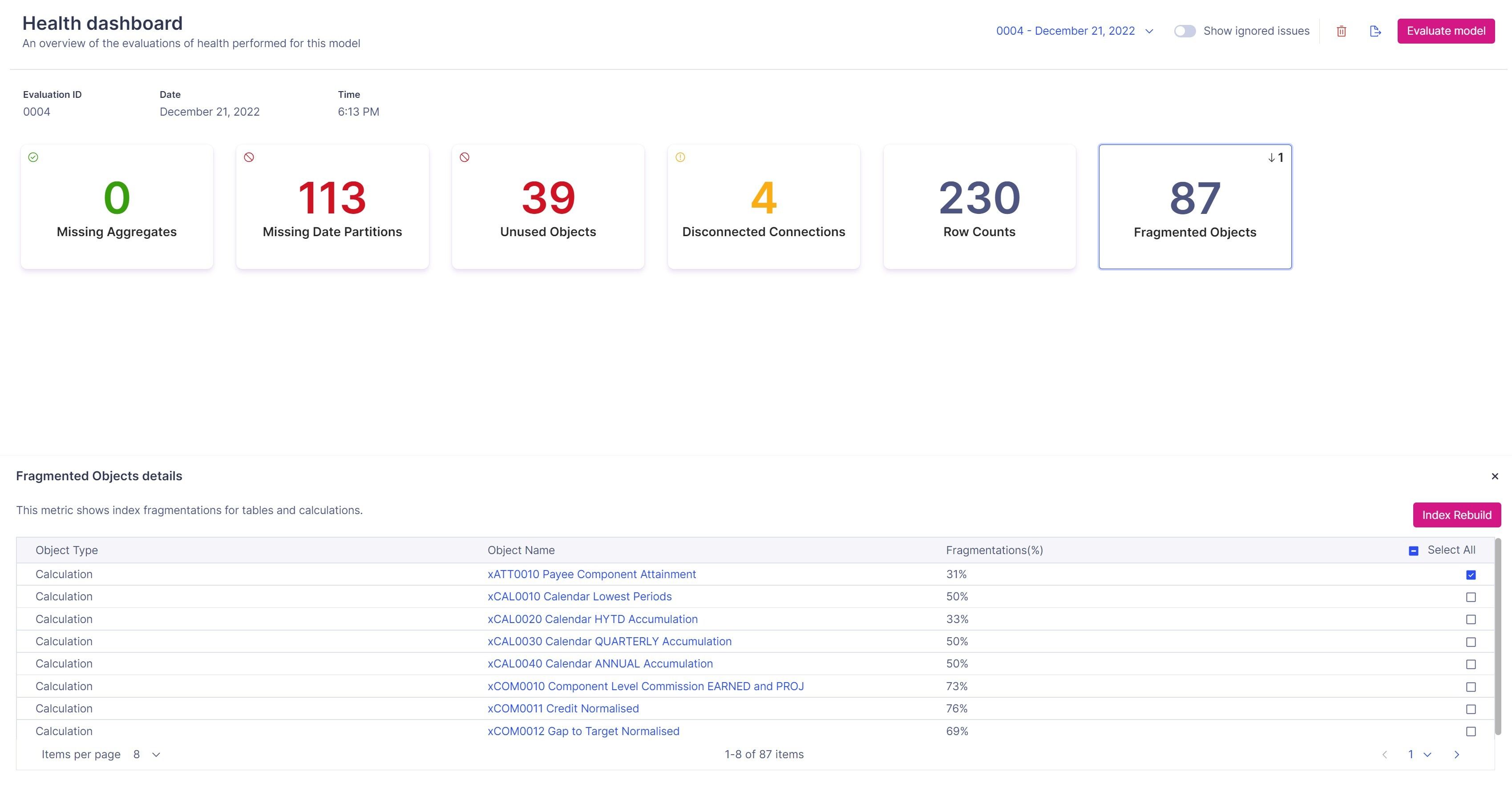
モデルで健全性評価を実行する
[設定]ページで「健全性ダッシュボード」をクリックします。
ボタンをクリックして、モデルで健全性評価を実行します。
評価が完了すると、確認メッセージが表示されます。メッセージ内のリンクをクリックするか、健全性ダッシュボードに戻って結果を表示します。
直近の8つの評価のいずれかを表示するには、日付メニューから表示する評価を選択します。
過去の評価をすべて表示するには、をクリックします。
評価を削除するには、日付メニューから削除する評価を選択し、[削除]
ボタンをクリックします。
評価ログから評価を削除するには、削除する行のコンテキストメニューをクリックし、をクリックします。
評価の結果をエクスポートする場合は、日付メニューからエクスポートする評価を選択し、
ボタンをクリックします。
評価ログから結果をエクスポートするには、エクスポートする行のコンテキストメニュー[...]をクリックし、
をクリックします。
ヒント
スケジューラーを使用して、通常の[健全性ダッシュボード]評価をスケジュールできます。
結果の解釈
健全性ダッシュボードは、評価の結果を表示し、結果の解釈に役立つようにテスト・メトリックスを色分けします。
色 | 意味 |
|---|---|
緑 | そのメトリックの結果はありません。 |
黄 | そのメトリックには1~5件の結果があります。 |
赤 | そのメトリックには6件以上の結果があります。 |
灰 | 行数は必ず灰色になります。このメトリックは情報であり、パフォーマンスには影響しないためです。 |
詳細な結果を表示するには、メトリックをクリックします。結果テーブルの名前をクリックすると、いくつかのオブジェクトに直接移動できます。
結果表のテキスト列をフィルターできます。
列名の上にカーソルを置きます。
[フィルター]アイコンをクリックします
。
検索バーにキーワードまたは数字を入力します。
注記
モデルがPPO対応の場合、メトリックの詳細に行数は表示されません。
[en] Health metrics
[en] The health evaluation checks your model performance and compiles data based on the following metrics. Each of these metrics may contribute to model performance issues. Review each health metric and follow the tips to resolve them.
[en] Metric | [en] Description | [en] Tips to resolve |
|---|---|---|
[en] Missing Aggregates | [en] These are calculations without aggregation in formulas. This can cause inconsistent results. Over time, it can negatively impact model performance. | [en] Try adding aggregate functions to these formulas, like |
[en] Missing Date Partitions | [en] These are calculations without a date partition. They can impact performance since they don't benefit from calendar locking. Performance degrades over time as data is added. | [en] Try adding a date partition to these calculations. Some calculations may not require a date partition if the data set is refreshed rather than adding new data or the calculation has a defined date range, such as only calculating for the current month. |
[en] Unused Objects | [en] These are unused objects. Although they don't have a direct impact on performance, removing them can make it easier to find useful objects when searching. In the case of data stores, removing these can reveal unused calculations, which do have an impact on performance. | [en] Remove these objects from your model if they're not needed. |
[en] Disconnected Connections | [en] These are unused connections or ports with missing sources. If a calculation uses a disconnected port, it can cause inaccurate results or dropped rows. Although unused connections do not directly impact performance, removing them can make it easier to find useful objects when searching. | [en] Try editing the calculation to remove the disconnected port. |
[en] Row Counts | [en] This metric shows row counts for tables and calculations. While large tables and calculations aren't a cause for concern, it can be helpful to see the size of these objects at-a-glance. | |
[en] Fragmented Objects | [en] Frequently using an object causes it to fragment over time, and as a result, its performance becomes slower. Use this metric to calculate each object's fragmentation level. It will display all objects that are over 30% fragmentation level, allowing you to track your model's fragmentation level and de-fragment it when needed. 注記断片化されたオブジェクトは、モデルの評価が完了した後にのみ表示されます。 | [en] To de-fragment your model's objects:
スケジューラーモジュールにリダイレクトされます。選択したオブジェクトのインデックス再構築タスクをスケジュールできます。インデックス再構築機能は、オブジェクトの断片化を減らすクリーナーとして機能し、モデルのパフォーマンスを高速化します。 |
結果の確認
メトリック内で、結果テーブル内の項目にコメントを付け、無視するオプションがあります。
アイテムについてコメントするには:
コメントしたい項目を含むメトリックをクリックします。
コメントしたいアイテムを見つけます。
[コメント]アイコン
 をクリックします。
をクリックします。テキストボックスにコメントを入力します。
[送信]をクリックします。
コメントを編集するには:
[コメント]アイコン
 をクリックします。
をクリックします。テキストボックスに新しいコメントを入力します。
[送信]をクリックします。
コメントを削除するには:
[コメント]アイコン
 をクリックします。
をクリックします。テキストボックスからテキストを削除します。
[送信]をクリックします。
項目を無視して、結果テーブルに表示されないようにするには:
項目を表示しないメトリックをクリックします。
非表示にするアイテムを見つけます。
[無視]チェックボックスをクリックします。
PGP暗号化および復号化タスクは、システムツールとしてスケジューラーを介して実行されます。
結果の比較
モデルで新しい評価を実行すると、結果を以前の評価と比較できます。
前回の評価以降にメトリックの1つに変更があった場合、メトリックの横に数字が付いた上向きまたは下向き矢印が表示されます。この矢印は、現在の実行と前回の実行の間の変化が上下にトレンドしているかどうかを示します。
評価の間に変更が発生していない場合、視覚的なインジケーターはありません。
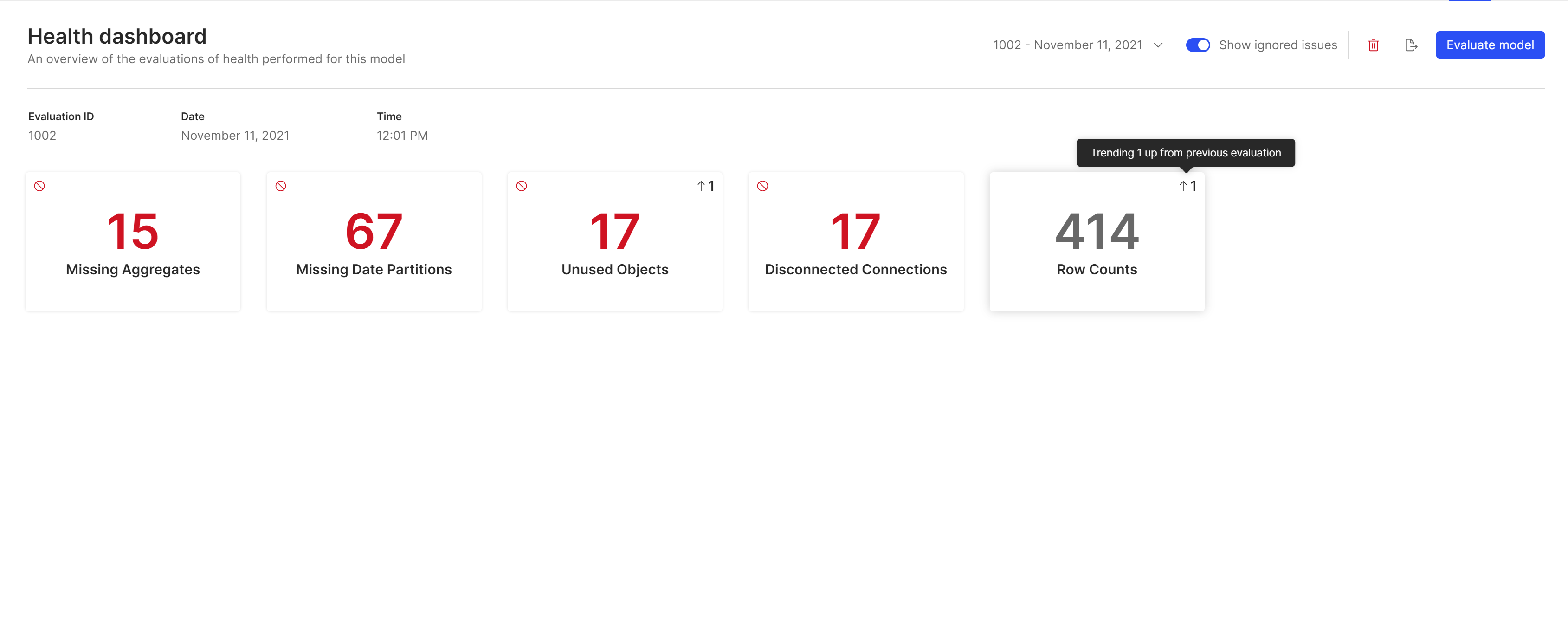
カレンダー
Varicent Incentivesでは、複数のカレンダーを作成して、さまざまな業種のニーズに対応できます。カレンダーは、管理パネル上で アイコンを選択してアクセスする[管理設定]を通して管理されています。
アイコンを選択してアクセスする[管理設定]を通して管理されています。
カレンダーは、モデルがモデル管理者によって作成されたとき、または手動で作成されたときに自動的に作成されます。
たとえば、販売およびコンサルティング業務を行っている会社を考えてみましょう。販売部門は、期間の終了を月の最終日と定義する場合がありますが、コンサルティング事業部門は、ほぼ1週間を通して計画し、任意の月の最後の1週間が完了してから期間を終了するかもしれません。
カレンダーを通じて、各事業部門がデータを集計する方法を管理することができます。各報酬プランは、時間ベースの計算でデータを集計する方法を報酬プランに指示する単一のカレンダーを使用します。コンサルティング部門の報酬プランのセットは、1つのカレンダーに基づいて正しく集計され、販売部門の別の報酬プランのセットは、別のカレンダーに基づいて正確に同時に計算できます。
選択したカレンダーは日付範囲を期間に統合します。日付範囲は、精度のために手動で作成することも、既存のカレンダーに統合された[年を追加]ボタンで自動的に作成することもできます。
[en] To learn more about using calendars in IncentivesIncentives, take the Creating, Managing, and Locking Calendars in Incentives course.
カレンダーの追加
カスタムカレンダーを含む複数のカレンダーをVaricent Incentivesモデルに追加できます。
→ をクリックします。
[+ 作成]をクリックします。
カレンダーの名前を入力します。
開始日を選択します。
テンプレート形式を選択します。
[追加]をクリックします。
カレンダーの編集
Varicent Incentivesでカレンダーを作成したら、編集できます。
カレンダーに対する大きな変更は、[アクティビティ]タブに表示されます。[アクティビティ]タブをチェックして、長期間実行されているカレンダーの変更が完了したかどうかを確認できます。
→ をクリックします。
編集するカレンダーの横にあるコンテキストメニュー[...]→[編集]をクリックします。
カレンダーに年を追加するには、次の手順を実行します。
[当年の後]または[当年の前]を選択します。
テンプレート形式を選択します。
[追加]をクリックします。
カレンダーで期間を編集するには、編集するカレンダーの横にあるコンテキストメニュー[...]→[編集]をクリックします。
カレンダーに年を追加するには、次の手順を実行します。
[期間の追加]タブをクリックします。
期間の名前を入力します。
期間の終了日を選択します。
[追加]をクリックします。
[次へ]をクリックします。
複数の範囲を定義した後、計算およびレポート用にそれらをグループ化できます。範囲は連続でなければなりません。
時間階層を編集するには、次の手順を実行します。
[時間の合計を追加]フィールドに、新しい時間の合計の名前を入力します。
[新しいトップレベルを作成]チェックボックスを選択して、新しいタイムロールアップに新しいトップレベルを追加し、組織の名前を入力します。
[追加]をクリックします。
既存の階層を編集するには、タイムロールアップの上にカーソルを置き、[編集]アイコンをクリックします。
[保存]をクリックします。
複数のカレンダー
1つのVaricent Incentivesモデルで複数のカレンダーを使用できますが、支払目的には1つのカレンダー(またはできるだけ少数のカレンダー)のみを使用できます。
報酬プラン内では、特定の計算が別のカレンダーを参照している場合がありますが、支払いが基になる計算(プランの最終計算)は、各報酬プランに対して同じでなければなりません。このアプローチでは、複数のカレンダーをロックする必要がなくなるため、期間ロックのプロセスが簡素化されます。
期間ロック
Varicent Incentivesは、さまざまな情報に基づいて非常に正確な補正結果を計算した後、カレンダーをロックできます。
受け取り人とそのマネージャーが報酬計算を承認する前に、[カレンダー]を使用して期間をロックし、承認された結果の変更を防ぐことができます。期間ロックは、各受け取り人に書き込まれる各小切手の金額が、その受け取り人とアプリケーションの期間に表示される値に正確に一致するようにします。
期間ロックでは、次のアクションが発生します。
管理者は、終了した期間とコミッショニング期間の計算とレコードリストをフリーズできます。
システムは、クローズされた期間の結果を保護し、制限を適用して、結果が完全に監査可能で、変更がないことを確認できます。
期間ロックの仕組み
Incentivesで特定のカレンダーに対して期間がロックされると、ロック日を通して値が変更されることはありません。
関連付けられているすべての報酬計画とデータ・テーブルは同時にロックされ、計算結果(またはソース・データ)が変更できなくなります。このアプローチは、前期の結果の完全性を保証します。
期間がロックされると、そのカレンダーに関連付けられているすべてのデータ・テーブルは日付フィールドによってロックされます(ただし、他のテーブルタイプはロックされません)。テーブル内の複数の日付フィールドがプライマリキーとして選択されている場合、テーブルの作成時に[日付によるロック]を選択し、ロックプロセス中に参照するフィールドを指定する必要があります。
期間がロックされる前にすべての項目を計算すると、Incentivesは、すべての計算とすべての期間における結果を計算します。期間がロックされた後、Incentivesは、ロックされた計算結果を無効にする管理アクションを防止するルールを適用します。たとえば、期間がロックされた後に作成された新しい計算には、結果セットのロック解除された期間のみを含めることができます。複数のカレンダーを連続してロックする場合は、モデルにそれ以上の変更が加えられない限り、別のフルモデル計算を実行せずにロックできます。
ただし、ロックされた計算は編集が可能です。累積分割を使用しない限り、ロックされた計算の式は変更可能です。[累積パーティション]機能が選択されている場合、計算を編集することはできません。ロックされた計算結果は変更されません。ただし、ロックされていない期間の結果には、計算に対する編集が反映されます。
ロックされた期間のロックを解除することは可能ですが、このアクションは回避してください。期間ロックの目的は、承認された結果の変更を防止し、支払が常に計算された結果と一致するようにすることです。期間のロックを解除すると、たとえマイナーな変更であっても、意図した変更を越えて、承認された支払結果を不注意に変更してしまう可能性があります。
期間をロックする
期間をロックして、Varicent Incentivesで結果を編集できないようにすることができます。
期間をロックする前に計算を実行して、すべての計算結果がカレンダーロック時に最新であることを確認します。
カレンダーロックは、モデルの変更と見なされます。複数のカレンダーがあり、最後の計算後に別のカレンダーがロックされた場合、現在のカレンダーをロックする前に別の計算が必要です。
複数の日付フィールドを持つデータ・テーブルを作成すると、ロックされた日付を選択するように求められます。これは期間をロックするときに使用される日付です。
→ をクリックします。
ロックするカレンダーの横にあるコンテキストメニュー[...]→[ロック]をクリックします。
[時間ロックウィザード]には、選択したカレンダーのロックによって影響を受けるすべてのデータ・テーブルが表示されます。
[次へ]をクリックします。
ロックする期間を選択します。
ヒント
ロックされた期間の前に存在する開いている期間を持つことはできません。たとえば、2016年の期間1をロックすると、2015年のすべての期間も自動的にロックされます。
[サマリー]パネルで、アクションを確認します。
次のいずれかのオプションを選択します。
オプション
説明
計算してロック
カレンダーロックの前にフルモデル計算を実行するには、このオプションを選択します。
ロックのみ
既に完全なモデル計算を実行し、カレンダーをロックするだけの場合は、このオプションを選択します。前回の計算以降に変更があった場合、このオプションは使用できません。
[完了]をクリックします。
[アクティビティ]ページには、カレンダーロックプロセスの進行状況が表示されます。プロセスが完了すると、カレンダーがロックされているというメッセージが[アクティビティ]ページに表示されます。
コンポーザーに戻ってデータ・テーブルを開くと、ロックされた月の日付を持つ行は編集できないことがわかります。ただし、ロックされていない期間の日付で行を編集することもできます。
期間のロックを解除する
Varicent Incentivesの期間のロックを解除すると、これらの期間の結果が編集可能になり、支払と結果の間の不一致が生じる可能性があります。
ロックされた期間のロックを解除することは可能ですが、このアクションは回避してください。期間ロックの目的は、承認された結果の変更を防止し、支払が常に計算された結果と一致するようにすることです。期間のロックを解除すると、たとえマイナーな変更であっても、意図した変更を越えて、承認された支払結果を不注意に変更してしまう可能性があります。
期間のロックの解除は元に戻すことができない操作です。その期間のすべての調整が削除されます。
→ をクリックします。
ロックするカレンダーの横にあるコンテキストメニュー [...] →[ロック]をクリックします。
[次へ]をクリックします。
現在のロック期間の前に期間を選択するか、[すべての期間のロックを解除]を選択します。
アクションを確認します。
[完了]をクリックします。
[アクティビティ]ページには、カレンダーのロック解除プロセスの進行状況が表示されます。プロセスが完了すると、カレンダーがロック解除されているというメッセージが[アクティビティ]ページに表示されます。
ロックされたカレンダーへの期間の追加
Incentivesモデルの最終期間をロックする前に、カレンダーに期間を追加する必要があります。ただし、必要に応じて、ロックされたカレンダーに新しい期間を追加できます。
期間がロックされた後、少なくとも3つの階層が含まれている場合にのみ、カレンダーに期間を追加できます。ロックされたカレンダーに階層を追加することはできません。
→ をクリックします。
編集するカレンダーの横にあるコンテキストメニュー[...]→[編集]をクリックします。
[年を追加]タブで、ロックされたカレンダーに年を追加します。
重要
追加できるのは(n-2)レベルのみです。ここでのnは、ユーザーの持つ階層の数です。たとえば、4つの階層(合計、年、四半期、月など)がある場合、2つの組織(年と四半期)のみを追加できます。
[期間の追加]タブをクリックし、次の手順を実行します。
期間の名前を入力します(2011、Month 01など)。
期間の開始日と終了日を選択します。
[追加]をクリックします。
新しい期間が、作成した最新のレベルに移動します。
期間ロックおよびシステム機能
Varicent Incentivesでは、システム機能は期間ロックに影響を与え、期間ロックの影響を受けます。
次の表は、システム機能、およびこれらの機能がどのように影響し、期間ロックによってどのように影響されるかを示します。
システム機能 | 期間ロックの影響 |
|---|---|
計算の作成 | パーティションはロック解除された期間のみを参照できます。 |
計算の変更 | 計算にロックされた期間が含まれている場合、変更はできません。コピーされた計算は、最初のロック解除された期間に開始されます。 |
計算 | ロックされた期間を含む報酬プランで計算を実行する場合、プラン内のロックされた期間は再計算されません。 |
受け取り人グループにメンバーを追加する | いつでも、受け取り人グループへの新しいメンバーの追加が可能です。 |
カレンダーの変更 | ロックされた期間を編集できません。 |
コンポーザーのテーブルにレコードを追加する | ロックされた期間の日付を含むレコードの追加は禁止されています。 |
テーブルの作成 | 期間ロックは、新しいテーブルの作成には影響しません。 |
データのインポート | ロックされた期間の日付を含むレコードはインポートされません。 |
ポータル・アクセス権限の編集 | ロックされた期間はポータル・アクセスの編集権限には影響しません。 |
ポータル・アクセスツリーの変更 | ポータル・アクセスツリーの編集は、ロックされた期間でも行うことができます。 |
Web編集のテーブルの有効化と無効化 | 期間がロックされている場合、テーブルはWeb編集に対して有効または無効にできます。 |
Web編集権限の編集 | 期間がロックされても、Web編集権限の編集は可能です。 |
期間ロックは前の期間の計算結果を固定するため、結果を更新するために計算を実行しても、通常はロックされた期間のデータは計算されません。大量のシステムデータの合計を非アクティブとしてマークすると、再計算に含まれるアクティブなレコードの数が減少し、その結果、計算時間が短縮されます。モデルのロック期間数が増えると、計算時間が短くなります。
期間ロックとカレンダーの変更
Varicent Incentivesの各カレンダーは個別にロックされるため、異なる会社や部門が異なる時点で結果を凍結できます。
カレンダーを変更する場合、移動によって期間がロック状態からロック解除状態に移行しない場合、またはその逆の場合、ロックされていない期間を移動できます。期間がロックされた後は、移動できません。
また、カレンダーに追加された新しい期間はすべてロック解除する必要があり、ロック解除された期間の後にロックされた期間が存在してはなりません。
ログ
Varicent Incentivesには、すべてのユーザーによるすべてのアクティビティを監視するログがいくつかあります。エラーのリストやスケジューラーとタスクのメッセージを表示することもできます。
複数のログにアクセスして、生成されたエラーのリスト、エラーが発生した日時、エラーの説明、およびエラータイプを表示できます。
[エラー]ログ以外のすべてのログには、ユーザーがログインしているモデルに固有の情報が表示されます。[エラー]ログはユーザー固有であり、モデル固有ではないため、すべてのモデルに関する情報が表示されます。
次のログを使用できます。
インポートログ
エクスポートログ
スケジューラーログ
タスクログ
外部ツールのログ
インポート例外ログの表示
Varicent Incentivesでは、データのインポートが失敗すると、インポートログにインポートの問題の詳細が表示されます。
インポートエラーログを表示する方法
→ → をクリックします。
[インポート]ログでは、次のタスクを実行できます。
[サマリー]列のリンクをクリックして、失敗したインポートの詳細を表示します。
注記
1回限りのインポートでは、[インポート名]列の下が空白になります。
各列ヘッダーの[フィルター]アイコンをクリックして、結果をフィルターします。
インポートエラーは、次の方法でフィルタリングすることができます。
各列ヘッダーにあるフィルターアイコン
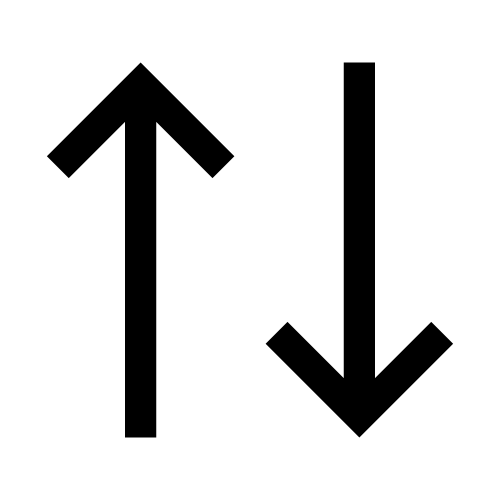 をクリックすると、結果を昇順または降順に変更することができます。
をクリックすると、結果を昇順または降順に変更することができます。フィルターアイコン
をクリックすると、結果のフィルター条件を選択することができます。
[フィルター]ドロップダウンをクリックすると、フィルター範囲を設定できます。
インポート例外ログの表示
Varicent Incentivesでは、データのインポートが失敗すると、インポートログにインポートの問題の詳細が表示されます。
エクスポートエラーログを表示する方法
→ → をクリックします。
[インポート]ログでは、次のタスクを実行できます。
[サマリー]列のリンクをクリックして、失敗したインポートの詳細を表示します。
各列ヘッダーの[フィルター]アイコンをクリックして、結果をフィルターします。
エクスポートエラーは、次の方法でフィルタリングすることができます。
各列ヘッダーにあるフィルターアイコン
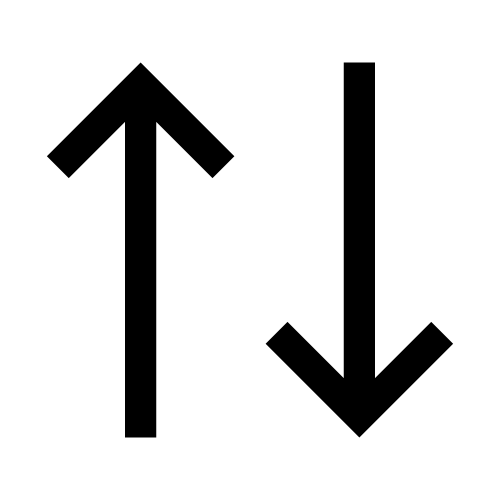 をクリックすると、結果を昇順または降順に変更することができます。
をクリックすると、結果を昇順または降順に変更することができます。フィルターアイコン
をクリックすると、結果のフィルター条件を選択することができます。
[フィルター]ドロップダウンをクリックすると、フィルター範囲を設定できます。
外部ツールログの表示
外部ツールログには、すべての外部ツールエラーと正常な実行情報の詳細が表示されます。
スケジューラーログを表示する方法
→ → の順に選択します。
スケジューラーログでは、次のことができます。
実行ID、実行日時、実行の簡単なサマリーなど、各スケジューラーの実行詳細を表示することができます。
実行IDまたはその他オプションメニュー(...)→[詳細表示]をクリックすると、スケジューラー実行の詳細なサマリーを表示することができます。
エントリは、次の方法でフィルタリングすることができます。
各列ヘッダーにあるフィルターアイコン
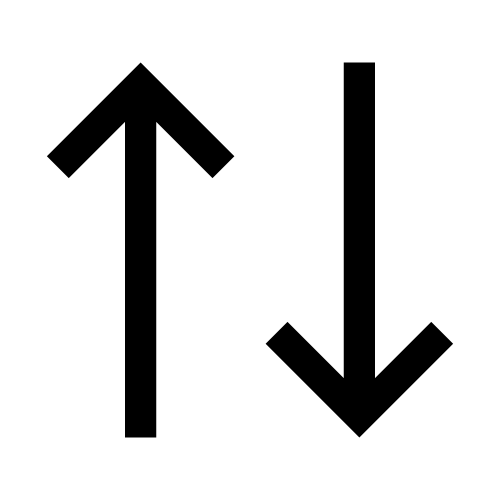 をクリックすると、結果を昇順または降順に変更することができます。
をクリックすると、結果を昇順または降順に変更することができます。フィルターアイコン
をクリックすると、結果のフィルター条件を選択することができます。
[フィルター]ドロップダウンをクリックすると、フィルター範囲を設定できます。
外部ツールログの表示
外部ツールログには、すべての外部ツールエラーと正常な実行情報の詳細が表示されます。
タスクログを表示する方法
→ → の順に選択します。
タスクログでは、次のことができます。
タスクのIDや日時、簡単なサマリーなど、各タスクの詳細を表示することができます。
IDまたはその他オプションメニュー(...)→[詳細表示]をクリックすると、タスクの詳細なサマリーを表示することができます。
エントリは、次の方法でフィルタリングすることができます。
各列ヘッダーにあるフィルターアイコン
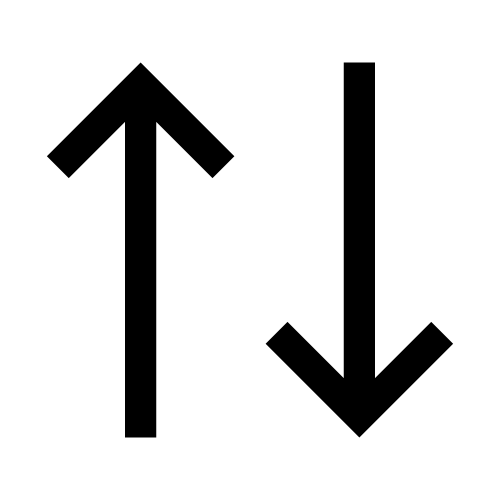 をクリックすると、結果を昇順または降順に変更することができます。
をクリックすると、結果を昇順または降順に変更することができます。フィルターアイコン
をクリックすると、結果のフィルター条件を選択することができます。
[フィルター]ドロップダウンをクリックすると、フィルター範囲を設定できます。
外部ツールログの表示
外部ツールログには、すべての外部ツールエラーと正常な実行情報の詳細が表示されます。
外部ツールログの表示方法
→ → の順に選択します。
オプション:結果を並べ替えるには、フィルターする列の名前の横にある[フィルター]アイコンをクリックします。
コンソールの出力を表示するには、[実行番号]列の番号をクリックします。
ツール(T)
Varicent Incentivesでは、ツールにより、モデルの最適化、カレンダーの編集、受け取り人グループの追加、スタースキーマの追加、移行などのアクションを実行できます。
モデルを最適化中...
モデルの最適化機能を使用すると、計算時間が最適化され、アクティブなプランとレポートの計算時間が短縮されます。
統計の計算により最適化が行われ、クエリーのパフォーマンスを向上させ、データにより効率的にアクセスできるようにします。変更が行われた後、期間がロックされた後、または大規模なデータのインポートが行われた後に、モデルを最適化します。また、スケジューラーモジュールのプロセスの一部としてモデル最適化をスケジュールすることもできます。
重要
頻繁に使用しても、計算時間が著しく改善されるとは限りません。
→ → をクリックします。
[はい、このモデルを最適化します]をクリックします。
進行中のモデル最適化をキャンセルするには、次の手順に従います。
[アクティビティ]ページで、進行中のアクティビティを表示します。
キャンセルするアクティビティの上にカーソルを置き、[削除]アイコンをクリックします。
[はい]をクリックしてキャンセルを確定します。
[アクティビティ]ページが開き、最適化プロセスの進行状況が表示されます。プロセスが完了すると、モデルが正常に最適化されたことを示すメッセージが表示されます。
受け取り人グループ
Varicent Incentivesでは、[タスクマネージャー]を通して受け取り人管理を促進する受け取り人グループを作成し、[シナリオ]ワークスペースで受け取り人を定義します。
受け取り人は、タイトル別に頻繁にグループ化されます。たとえば、すべての営業担当者が、自分が販売するすべてのものに対して5%のコミッションを受け取る場合、システム内の単一の受け取り人グループに、各営業担当者を同時に追加することができます。モデル作成プロセスを開始する前に、どの受け取り人をグループ化するかを検討すると便利です。
受け取り人グループの追加
Varicent Incentivesでは、[タスクマネージャー]を通して受け取り人のメンテナンスを促進する受け取り人グループを作成し、[シナリオ]ワークスペースに関与する受け取り人を定義します。
受け取り人グループには、1人以上の受け取り人メンバーを含めることができます。
→ → をクリックします。
受け取り人グループリストの下部にある [新しいグループを追加]をクリックします。
[編集]アイコンをクリックして、受け取り人グループの名前を入力します。
[ソース]として使用する[受け取り人]テーブルにテーブルを追加します。
[制限]タブで制限:を作成して、ソースのどのメンバーがグループに参加するかを正確に定義します。
たとえば、アカウント・エグゼクティブのみを含む受け取り人グループを作成するには、自身の
title ID = Account Executiveを含めることができる受け取り人のみを指定する制限を定義できます。[メンバー]タブで、受け取り人グループ メンバーを選択します。
制限ウィンドウで既に選択したメンバーは、選択した受け取り人ペインに自動的に表示されます。
受け取り人グループの開始日と終了日を選択します。
[保存]をクリックします。
スター・スキーマ
Varicent Incentivesでは、スタースキーマを使用してパフォーマンス分析用のOLAPキューブを作成できます。
スター・スキーマは、外部分析ソフトウェア・ソリューションへの情報のエクスポートを容易にします。
コンポーザーモジュールで空のファクトテーブルとディメンション テーブルを作成できます。
インポートはスケジューラーモジュールでスケジュールできます。スター・スキーマとそのテーブルを表示したり、スター・スキーマを追加または削除したりもできます。
スター・スキーマは、任意の数のディメンション・テーブルを参照するファクト・テーブルで構成されます。ファクト・テーブルにはメイン・データ(計算結果など)が保存され、ディメンション・テーブルは結合されてディメンションの各値を表示します。計算の結果は、複数の次元に沿って分析することが可能です。各ディメンション・テーブルには、1つのプライマリー・キーがあります。ファクト・テーブルには、関連するディメンション・キーの集計で構成される複合プライマリー・キーがあります。
スター・スキーマの追加
Varicent Incentivesのディメンションテーブルを参照するファクトテーブルに基づいて、スタースキーマを追加できます。
スター・スキーマは、バージョン 8.0.4のデータ・ストアを使用して作成されます。計算を使用して作成されたスター・スキーマを含むモデルをアップグレードする場合、スター・スキーマは削除されます。代わりに、データ・ストアを使用してスター・スキーマを再作成する必要があります。
→ → をクリックします。
[新規スキーマの追加] をクリックします。
[スター・スキーマ]名前フィールドに、スター・スキーマの名前を入力します。
[データ・ストア]ドロップダウン・リストから、データ・ストアを選択します。
[追加]をクリックします。
[en] Query tool
[en] Overview of Query tool
[en] QueryTool is an administrative tool that is used to query the SQL database or Cloud Object Storage.For example, you can query a table in your model to get a list of rows and columns and export those results to a Microsoft Excel file or a .csv file.
注記
[en] The Query tool feature is only available to select Varicent IncentivesVaricent Incentives customers. Contact Varicent Support or your Customer Success Manager to enable this tool.
[en] Setting role permissions for QueryTool
[en] Grant a user role permission to access QueryTool.
注記
[en] This feature is only available to select Varicent IncentivesVaricent Incentives customers. Contact Varicent Support or your Customer Success Manager to enable this tool.
[en] About this task
[en] When QueryTool is first enabled on a model, users in an Administrator role have permission to use QueryTool, but you can enable it for any role.
[en] From the page, click → .
[en] Select the role that you want to change.
[en] If you want to grant all permissions to a role, select the QueryTool checkbox.
注記
[en] This checkbox grants the role permission to view and run QueryTool, and edit and delete saved query publishes.
[en] If you want to grant limited permissions, open the QueryTool menu and select the View box and then select one of these options:
[en] To grant permission to delete saved query publishes, select the Delete box.
[en] To grant permission to edit saved query publishes, select the Edit box.
[en] Query types
[en] You can query the SQL database or Cloud Object Storage (COS).
注記
[en] The Query tool feature is only available to select Varicent IncentivesVaricent Incentives customers. Contact Varicent Support or your Customer Success Manager to enable this tool.
[en] When you run a COS query, there are some additional features:
[en] COS queries are asynchronous, so you can do other tasks while they are running.
[en] Recent queries maintain over a browser session and you can select them from the Previous Cloud Object Storage Queries menu in QueryTool.
[en] Running a query
注記
[en] The Query tool feature is only available to select Varicent IncentivesVaricent Incentives customers. Contact Varicent Support or your Customer Success Manager to enable this tool.
[en] From the Admin page, go to → .
[en] In the query window, type your query.
ヒント
[en] Most queries follow a format of
select * from Payee_(Payee_ being a table).[en] Select one of these options from the drop-down menu:
[en] Query SQL database
[en] Query Cloud Object Storage (COS)
[en] Click Execute to run the query.
[en] If you are running a query from the SQL database, do not close or refresh the browser window while the query is running.
[en] If you are running a query from COS, you can leave the window open in another tab and do other tasks, except tasks blocked by global actions.
[en] Results
[en] You can see a preview of the query results in the Query Preview window.
[en] What to do next
[en] Canceling a running query
[en] Cancel a running Cloud Object Storage (COS) query.
注記
[en] The Query tool feature is only available to select Varicent IncentivesVaricent Incentives customers. Contact Varicent Support or your Customer Success Manager to enable this tool.
注意
[en] You cannot cancel SQL queries from the Activity page.
[en] On the Activity page, view the activities in progress.
[en] Hover over the activity you want to cancel and click the Delete icon.
[en] Click Yes to confirm cancellation.
[en] Exporting query results
[en] After you run a query, export the results to a .csv file or a Microsoft Excel file.
注意
[en] Exporting query results ignores any row selection that you make in Query Preview. This behavior is a change from a previous version of QueryTool.
注記
[en] The Query tool feature is only available to select Varicent IncentivesVaricent Incentives customers. Contact Varicent Support or your Customer Success Manager to enable this tool.
[en] To export to a .csv file, click Export to CSV.
[en] To export to a Microsoft Excel file, click Export to Excel.
[en] Saving a query
[en] Save a query so you can it again or run it from Scheduler.
注記
[en] The Query tool feature is only available to select Varicent IncentivesVaricent Incentives customers. Contact Varicent Support or your Customer Success Manager to enable this tool.
[en] From the Admin page, go to → .
[en] Click Publish.
[en] Click Select under .
[en] Type a name for your query.
[en] From the menu, select one of these options:
[en] If you want to query the SQL database, select Query Database.
[en] If you want to query Cloud Object Storage (COS), select Query Cloud Object Storage.
[en] Type a description for your saved query.
[en] Type your query in the editor.
[en] Click Config to change these settings:
[en] Configuration setting
[en] Description
[en] Rows Offset
[en] Number of rows to skip
[en] Max Rows
[en] Limit on the number of rows returned
[en] Query Timeout
[en] Number of seconds until a query is canceled
[en] Select one of these options:
[en] If you want to publish the query results as a Microsoft Excel file, select Microsoft Excel.
[en] If you want to publish the query results as a .csv file, select Text File.
[en] Select formatting options (for Microsoft Excel) or set the delimiter (Text File).
[en] Type a file path for the publication. If you don't type a file path, the default is your Downloads page.
ヒント
[en] Typing a new file path creates a folder in
downloads/publish. It's a good idea to create folders for your saved queries because thePublishfolder is shared by all publication types.[en] If you want to run the query immediately, select the Run publish now checkbox.
[en] Click Done.
[en] What to do next
[en] Run a saved query
[en] Running a saved query
[en] Run a query from Saved Queries.
注記
[en] The Query tool feature is only available to select Varicent IncentivesVaricent Incentives customers. Contact Varicent Support or your Customer Success Manager to enable this tool.
[en] About this task
[en] From , you can manage queries, including running, editing, and deleting saved queries.
[en] From the Admin page, go to → .
[en] Hover over the saved query that you want to run and click the ellipses.
[en] Click Run this publish now.
[en] What do to next
[en] From here, you can also click Open to open the query in the QueryTool editor.
[en] Scheduling a saved query
[en] Add a saved query to a process folder in .
注記
[en] The Query tool feature is only available to select Varicent IncentivesVaricent Incentives customers. Contact Varicent Support or your Customer Success Manager to enable this tool.
[en] Before you begin
[en] Save a query.
[en] About this task
[en] You can schedule saved queries like any other task in .
[en] From , select the process folder that you want to add a task to.
[en] Click the Add icon.
[en] From the Type menu, select the Publish QueryTool that you want to add.
[en] You can set the schedule for the task by completing these steps:
[en] Select either the day of the month or the day of the week when you want the task to run.
[en] Select the minute and hour that you want the task to run on.
[en] Select the month that you want the task to run in.
[en] Click Create.
[en] Canceling a scheduled query
[en] Cancel a query that is running as a Scheduler task.
注記
[en] The Query tool feature is only available to select Varicent IncentivesVaricent Incentives customers. Contact Varicent Support or your Customer Success Manager to enable this tool.
[en] In Live Activities, hover over the Scheduler task that you want to cancel.
ヒント
[en] For each Scheduler process that is running, you typically see two progress bars in . The first is the current Scheduler task that is running. The second, labeled Executing scheduler item is the Scheduler process folder.
[en] Click the Delete icon.
注意
[en] The Delete icon appears only if the task is able to be canceled.
[en] Results
[en] When you cancel a Scheduler task, one of the following happens:
[en] If the Stop process on error option is selected in Settings, the Scheduler process is canceled. Any other tasks in the process folder do not run.
[en] The current task is canceled. Any other tasks in the process folder run as scheduled.
[en] If the On error, send email to these addresses option is selected in Settings, an email is sent to those addresses when the task is canceled.
Webメッセージ
Varicent IncentivesのWebメッセージを使用して、Webクライアントのメッセージを作成、編集、削除します。管理者は、すべてのセールスポータルユーザーに電子メールでメッセージについて通知することもできます。
Webメッセージの追加
すべてのVaricent Incentives Webクライアントユーザーに送信できるメッセージを作成できます。
[管理]アイコン
 をクリックし、[Webメッセージ]をクリックします。
をクリックし、[Webメッセージ]をクリックします。[新しいWebメッセージの追加]をクリックします。
メッセージの件名を入力します。
メッセージを入力します。
[OK]をクリックします。
すべてのWebユーザーへの通知の送信
すべてのVaricent Incentivesセールスポータルユーザーに電子メールを送信して、新しいWebメッセージについて通知できます。
[管理]アイコンをクリックし
 、[Webメッセージ]をクリックします。
、[Webメッセージ]をクリックします。すべてのWebユーザーへの通知として送信するメッセージの上にカーソルを置き、コンテキストメニュー[...] →[通知]をクリックします。
確認質問の[通知]をクリックします。
タブの管理
Varicent Incentivesのモデルの設定ページ管理タブでは、ユーザーはモデル全体でグローバルに利用できるさまざまな項目を管理できます。これには、保存済みインポート、文書のアップロードと管理、データグリッドテンプレート、履歴追跡設定などが含まれます。
保存済みインポートの管理
Varicent Incentivesでは、保存済みまたはローカルのインポートを削除したり、インポートの詳細を編集したりできます。たとえば、インポートの名前、データソース、ターゲットテーブル、または列マッピングを編集できます。
→ → をクリックします。
インポートを管理するには、インポートの上にカーソルを置き、コンテキストメニュー[...]をクリックします。
[編集]、[削除]、または[実行]をクリックします。
インポートをフィルターして検索するには、[名前]行にカーソルを置きます。
フィルター・アイコンをクリックし、検索バーにキーワードまたは数字を入力します。
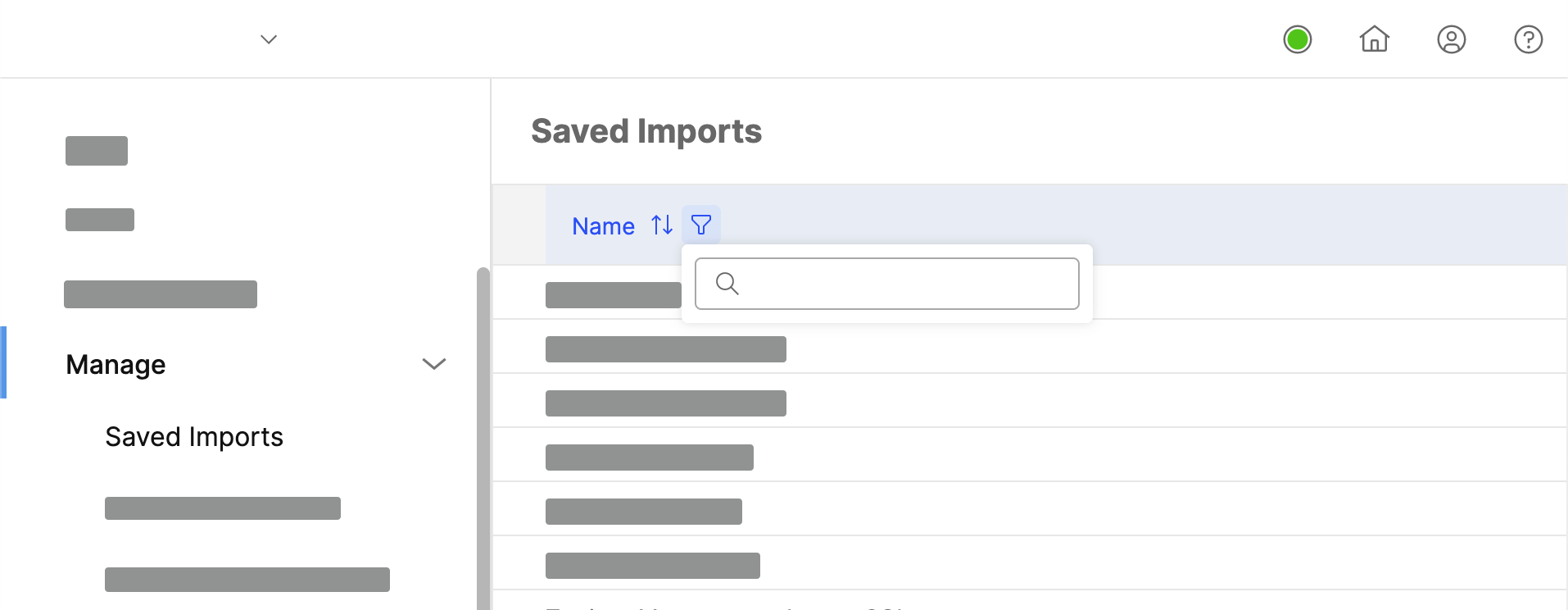
保存済み発行物の管理
Varicent Incentivesの[保存された発行物の管理]ウィンドウから、保存された発行物を表示、編集、削除、または実行できます。
→ → をクリックします。
発行物の上にカーソルを置き、省略記号をクリックします。
[編集]、[削除]、または[実行]をクリックします。
保存済み変換の管理
Varicent Incentivesでは、[管理] タブで保存されたデータ変換を表示、編集、または削除できます。
データ変換は、コンポーザーモジュールで作成されます。
データ変換は、データモジュールでも作成できます。スケジューラーモジュールでスケジュールできます。
→ → をクリックします。
変換を選択します。
[編集]、または[削除]をクリックします。
文書を管理
[文書の管理]ページで、コンポーネント、プレゼンター・レポートに関連するファイル、またはVaricent IncentivesWebクライアントでのレビューに必要なファイルを追加できます。
[文書の管理]ページにアクセスしてファイルを追加するには、次の手順に従います。
[管理]ツールバーの[管理設定]アイコン
 を選択します。
を選択します。[文書の追加]をクリックします。
追加するファイルを選択します。
[追加]をクリックします。
ファイルは自動的にエンコードされ、Incentivesに保存され、いつでもダウンロードできます。
[文書の管理]ページに追加されたすべての文書は、[割り当て]の下にあるポータル・アクセスモジュールからWebクライアントのレビューを有効にできます。
テーブル履歴追跡の管理
Varicent Incentivesでは、履歴追跡ページからテーブルの履歴を追跡することを選択できます。
データ、カスタム、または構造テーブルを追加すると、対応する履歴テーブルも追加されます。履歴テーブルの目的は、テーブルへのデータの挿入、更新、削除を追跡することです。
テーブル履歴収集を無効にする
デフォルトでは、テーブルへの変更はIncentivesに記録され、すべてのテーブルの履歴が記録されます。コンポーザーモジュールのテーブルの履歴収集を無効にすることができます。
→ → をクリックします。
履歴追跡を無効にするテーブルの横にあるチェックボックスをオフにします。
[保存]をクリックします。
将来のすべてのテーブルに対してテーブル履歴コレクションを無効にする
デフォルトでは、テーブルへの変更はIncentivesに記録され、すべてのテーブルの履歴が記録されます。管理者は、テーブルへの変更のログを有効または無効にできます。
→ → をクリックします。
コンポーザーで作成されたすべてのテーブルの履歴収集を無効にするには、[新しいテーブルの履歴を追跡する]チェックボックスをクリアします。
[保存]をクリックします。
データ・グリッド・テンプレートの管理
Varicent Incentivesでは、テンプレートを使用して、プレゼンターレポートの選択したデータグリッドに書式を適用します。
注記
[en] Data grid functionality is available exclusively for Presenter Structured reports, which is a legacy feature not available for new users. To view Presenter Structured reports as an option and enable related data grid features, please contact our support team.
[管理]タブから、モデルに保存されているデータ・グリッド・テンプレートの概要を確認できます。
管理パネルから、[モデルの設定]
→ [管理] → [データ・グリッド・テンプレート]をクリックします。
新しいデータ・グリッド・テンプレートを作成するには、[テンプレートの作成]をクリックします。
外部ツール
Varicent®SPMの外部に存在するツールを追加できます。外部ツールは、コマンドラインから実行できるプログラムです。
その後、外部ツールをスケジューラー・モジュールで実行できます。たとえば、スケジュール済みのインポートまたは計算がある場合、メモ帳などの外部ツールをスケジュールして、インポートまたは計算の完了後すぐに実行することができます。
外部ツールの追加
スケジューラーを通して実行したい外部ツールは、Varicent Incentivesに追加する必要があります。
[管理]アイコン
 をクリックし、 → をクリックします。
をクリックし、 → をクリックします。[外部ツールの追加]をクリックします。
ファイルを選択します。
[追加]をクリックします。
外部ツールおよびPythonスクリプト
[en] You can upload Python 3.7 scripts and non-standard Python libraries through the External Tools page in Varicent IncentivesVaricent Incentives. The scripts can then be run by the Scheduler module.
注意
[en] We currently only accept Python 3.12 scripts
adminWebアプリケーションを使用した標準Pythonスクリプトのアップロード
標準Pythonスクリプトは、Varicent Incentives管理Webアプリケーションの[外部ツール]画面からアップロードできます。
[管理]アイコン
 をクリックし、 → をクリックします。
をクリックし、 → をクリックします。[外部ツールの追加]をクリックします。
アップロードするPythonスクリプトを選択します。
[追加]をクリックします。
スクリプトが/root/Scriptsフォルダーに追加されます。
FTPを使用した標準Pythonスクリプトのアップロード
標準Pythonスクリプトは、Varicent Incentives管理Webアプリケーションからアップロードできます。
FTPクライアントにログインします。
/root/Scriptsフォルダーに移動します。Pythonスクリプトをフォルダーに追加します。
スケジューラーからのPythonスクリプトの実行
スケジューラーモジュールからVaricent IncentivesにアップロードされたPythonスクリプトを実行できます。
Pythonスクリプトは、まず管理Webアプリケーションを介してアップロードするか、FTPを使用して/root/Scriptsフォルダーにアップロードする必要があります。
スケジューラーで、新しいタスクを追加する既存のプロセスフォルダーを選択するか、新しいプロセスフォルダーを作成します。
[追加]アイコンをクリックします。
[タイプ]ドロップダウン・リストから、外部ツールを選択します。
スクリプトを実行する時刻、日、月を設定します。
[使用可能な外部ツール]ドロップダウン・リストから、Pythonスクリプトを選択します。
[引数]フィールドで、パラメーターを指定します。
たとえば、外部ツールを実行すると、作業ディレクトリは
/rootです。config.jsonというファイルを取るscript.pyを引数として呼び出し、両方のファイルがScriptsフォルダーにアップロードされているファイルを取り込む場合、[引数]フィールドで/root/Script/config.jsonのようにフルパスを指定する必要があります。[作成]をクリックします。
作成後にタスクを手動で実行する場合は、[外部ツール]タスクを選択し、ツールバーで[実行]をクリックします。一度に実行できる外部ツールは1つだけです。[アクティビティ]ページとスケジューラーログを表示して、外部ツールの実行結果を確認します。
Pythonスクリプト実行のトラブルシューティング
Pythonスクリプトの実行に失敗した場合は、スケジューラーのログを開いてエラーメッセージを表示できます。また、外部ツールログを表示して、外部ツールの詳細な実行ステータスを表示することもできます。
スケジューラーの詳細を表示するには、[管理]アイコン
 をクリックし、 → をクリックします。
をクリックし、 → をクリックします。実行ステータスの詳細を表示するには、[管理]アイコン
 をクリックし、 → をクリックします。
をクリックし、 → をクリックします。コンソールの出力を表示するには、[実行番号]列の番号をクリックします。
Pythonスクリプト開発
Varicent Incentivesで使用するためのPythonスクリプトを開発する際には、考慮すべき点がいくつかあります。
たとえば、スクリプトをSMTPサーバーやFTPサーバーなどのサーバーに接続する必要がある場合、またはICM REST APIを呼び出す必要がある場合、スクリプトの先頭に少なくとも10秒の待ち時間を追加します。外部ツールが実行されると、ネットワークへの接続に時間がかかります。スクリプトでは、次のコマンドを使用できます。
import time time.sleep(10)
Pythonプログラムのパッケージ化
Varicent Incentives外部ツールは、スクリプトフォルダーの最上位にあるスクリプトのみを実行します。複数のファイルを含む複数のPythonスクリプトを持つ場合は、スクリプトフォルダーに整理する必要があります。
Pythonプログラムが複数のモジュールを持つ複雑な構造を持つ場合、スクリプトを圧縮してVaricentにアップロードできます。Pythonでは、ZIPファイルの最上位にエントリポイント__main__.pyが含まれている場合、ZIPファイルを実行できます。次の手順では、以下の構造でmyproject.zipとしてパッケージ化されたプログラムの例を使用します。
myproject
- __main__.py
- requirements.txt
- modules
- foo.pyここでは、 __main__.pyが、スクリプトのエントリポイントです。
myprojectの内容をフォルダーを含めずにmyprojectに圧縮します。注記
ZIPファイル内には、
__main__.pyが最上位レベルに存在する必要があります。__main__.pyがmyproject.zipのエントリポイントであるため、次のコマンドを使用してスクリプトをローカルで実行します。python myproject.zipZIPファイルを
Scriptフォルダーにアップロードします。
非標準Pythonスクリプトの使用
Varicent Incentivesでは、非標準Pythonライブラリを使用したスクリプトを外部ツールとしてアップロードすることはできませんが、別の方法を使用して、アプリケーションでこれらのタイプのスクリプトを実行することができます。
Pythonには、使用できる標準ライブラリのセットがあります。場合によっては、pipを使用してインストールできる非標準ライブラリを使用する必要があります。
多数の非標準ライブラリを使用する場合、または異なる非標準ライブラリを使用する複数のスクリプトを開発する必要がある場合は、開発の最初からvirtualenvを使用して、要件をパッケージ化しやすくすることができます。
スクリプトに標準以外のライブラリが必要な場合は、各ライブラリをZIPファイルとしてパッケージ化します。
ヒント
同じ要件を使用する他のスクリプトがある場合は、それを一度だけアップロードできるように、ZIPファイルに要件を追加します。
各ZIPファイルを
/root/Scriptsフォルダーにアップロードします。ヒント
複数のスクリプトが同じライブラリを使用する可能性があるため、標準以外のライブラリを別々にパッケージ化します。たとえば、
requestsライブラリとbeautifulsoup4ライブラリがある場合は、requests.zipファイルとbeautifulsoup4.zipファイルを作成します。これにより、Scriptsフォルダーにすでにアップロードしたライブラリの可視性も向上します。
標準以外のPythonライブラリのパッケージ化
標準以外のPythonライブラリは、Varicent Incentivesで使用するためにパッケージ化できます。
virtualenvを使用していて、requirements.txtファイルを保持している場合、requirements.txtファイルの各行は標準以外のライブラリです。requirements.txtファイルを使用して要件を追跡しなかった場合は、コマンドプロンプトでpip freezeと入力して、現在インストールしているライブラリを表示します。
コマンドプロンプトで次のテキストを入力して、スクリプトに必要な各ライブラリを新しいディレクトリにインストールします。
pip install --install-option="--prefix=/path/to/dir" libraryここで、
path/to/dirはライブラリがインストールされているディレクトリへのパスで、libraryはライブラリの名前です。パッケージは、次のディレクトリにインストールされます。
/path/to/dir/lib/pythonx.x/site-packagessite-packagesフォルダーに移動し、コンテンツをlibrary.zipに圧縮します。注記
これは、ライブラリが
library.zipファイルの最上位レベルにあることを確認するためです。Pythonがライブラリをインポートする必要がある場合、Pythonパスでライブラリを検索します
sys.path。このライブラリはlibrary.zipファイルにパッケージされているため、スクリプトを変更して、library.zipファイル内のライブラリも検索する必要があります。Pythonスクリプトを編集して、sys.pathにlibrary.zipファイルを含めます。これは、ライブラリをVaricentにインポートする前に行う必要があります。スクリプトを
python script.pyとして直接実行する場合は、次の行を含めます。import sys sys.path.insert(0, os.path.join(os.path.dirname(os.path.realpath(__file__)), "library.zip")) #all other imports go below this line
注記
library.zipはscript.pyと同じディレクトリにありますスクリプトをとして
python myproject.zip実行している場合は、次の行を含めます。import sys sys.path.insert(0, os.path.join(os.path.dirname(os.path.dirname (os.path.realpath(__file__))), "library.zip")) #all other imports go below this line
注記
library.zipはmyproject.zipと同じディレクトリにあり、__main__.pyはmyproject.zip内にあります
スクリプトをテストして、ローカルで機能することを確認します。
ヒント
正しくテストするには、ライブラリがローカルにインストールされていないことを確認します。それ以外の場合、スクリプトを実行すると
library.zipフォルダー内のスクリプトではなくローカルライブラリが取得されます。現在の環境にすでにlibraryがインストールされているかどうかを確認するには、pip freezeコマンドを実行します。これはlibraryを戻すことはありません。その場合は、アンインストールしてください。スクリプトをテストするもう1つの方法は、新しい仮想環境を作成してアクティブ化することです。この時点で、環境は空になります。スクリプトをテストしたら、
library.pyフォルダーに/root/Scriptsとスクリプトをアップロードします。スケジューラーでスクリプトをテストします。
ICM保管場所
ファイルをVaricent Incentivesにアップロードすると、複数の場所に保存できます。
たとえば、インポートウィザードを使用してアップロードされたインポートファイルを変更するPythonスクリプトがある場合、ファイルパスをスクリプトに追加するために、インポートファイルが保存されたディレクトリを把握する必要があります。
Varicentにアップロードされたファイルには、次の場所からアクセスできます。
/root/Data- アップロードされたインポートファイルを含みます/root/Script- 外部ツールを通してアップロードされたファイルを含みます/root/Image-プレゼンターの発行で使用されたアップロードされた画像を含みます/root/Document- アップロードされた文書を含みます
注記
[en] To create subfolders when accessing these locations via SFTP, double-click into the parent folder you are trying to create a subfolder within.
ユーザーと権限タブ
ロール
モデル内のデータの整合性を保護するために、Varicent Incentivesでセキュリティロールを定義できます。
ユーザー・ロールを作成して、Varicentのモジュールへのアクセスを制限できます。作成された各ロールについて、アクセス可能なモジュールが定義されます。
たとえば、ポータル・アクセス階層の設定と維持を担当する管理者が、テーブルやレポートの編集権限を持っていないとします。この場合、ポータル・アクセスモジュールへのアクセス権があるが、コンポーザーモジュールにアクセスできないロールを設定する場合があります。[ロールの変更]ページから、ポータル・アクセス管理者のロールをユーザーに割り当てることができます。
重要
ユーザーのロールを管理して割り当てるには、管理者としてログインし、管理者オプションを編集して表示する必要があります。
ロールの追加
ロールをVaricent Incentivesに追加できます。
→ → をクリックします。
[+ 作成] をクリックします。
ロール名を編集するには、[その他のオプション]メニュー (...) → [名前の変更]をクリックします。
新しい名前を入力し、[入力]または[戻る]を押して保存します。
ロールの権限を定義したら、[保存]をクリックします。
ロールの削除
Incentivesのモデルで使用可能なロールリストからロールを削除できます。
管理パネルから、[モデルの設定]
→ [ユーザーおよび権限] → [ロールの権限]をクリックします。
削除するロールをクリックします。
[その他のオプション]メニュー(...)→ [削除]をクリックします。
[削除]をクリックします。
ロールの複製
Incentivesのモデルで使用可能なロールリストからロールを複製できます。
管理パネルから、[モデルの設定]
→ [ユーザーおよび権限] → [ロールの権限]をクリックします。
複製するロールをクリックします。
[その他のオプション]メニュー (...) → [複製]をクリックします。
サイドバーで複製されたロールをクリックします。複製されたロール名を編集するには、[その他のオプション]メニュー (...) → [名前の変更]をクリックします。
新しい名前を入力し、[入力]または[戻る]を押して保存します。
ロールの権限
Varicent Incentivesでロールを作成すると、特定のアイテムへのアクセスを許可したり、他のアイテムへのアクセスを拒否したりできます。デフォルトでは、新しいロールはすべてに対するアクセスを拒否されます。
アクセス権限
Varicent Incentivesのモジュールへのアクセスがロールに与えられた場合、特定のアクセス権または権限は、モジュールまたは機能とともに使用されます。
モジュールまたは機能 | 権限 |
|---|---|
アクティビティ |
|
監査ログ | 削除
編集
データの送信
表示
|
監査ログ |
|
計算 |
|
コンポーザー |
|
コンポーザー |
|
コンポーザー |
|
コンポーザー |
|
コンポーザー |
|
コンポーザー |
|
コンポーザー |
|
データ・ストア |
|
権利 |
|
[en] Global Parameters inPresenter AdaptivePresenter Adaptive |
|
健全性ダッシュボード |
|
ホームページ |
|
ホームページ |
|
ホームページ | 階層
|
ホームページ | 支払先のなりすまし
|
ホームページ |
|
ホームページ | 文書の管理
|
ホームページ |
|
ホームページ |
|
ホームページ |
|
ホームページ |
|
ホームページ | テーマの管理
|
ホームページ |
|
ホームページ | モデルのサマリー
|
テーマの管理 | Webクライアントに表示されるヘッダーのロゴの追加、および色の変更をユーザーに許可します。
|
ホームページ |
|
ホームページ |
|
ホームページ |
|
インポート |
|
インポート |
|
モデルのバックアップと復元 | 注記この機能は、選ばれた早期導入者のみが利用できます。 スケジュール
ビュー
ログを表示
|
モデルの更新 | 注記この機能は、選ばれた早期導入者のみが利用できます。 編集
スケジュール
ソースモデル
対象モデル
ビュー
ログを表示
|
計画書 |
|
ポータル・アクセス |
|
Presenter Adaptive | 削除
編集
表示
|
プレゼンター 注記[en] Presenter Structured reports is a legacy feature not available for new users. |
|
クエリー・ツール 注記[en] The Query tool feature is only available to select Varicent IncentivesVaricent Incentives customers. Contact Varicent Support or your Customer Success Manager to enable this tool. |
|
ラピッド・レポート |
|
レポートデータモデル |
|
シナリオ |
|
スケジューラー |
|
タスク |
|
Webフォーム |
|
ワークフロー・マネージャー |
|
データセキュリティのインポート
Varicent Incentivesでは、テーブルへのデータのインポート、保存済みインポートファイルの表示、および保存済みインポートファイルの上書きのロール権限を付与できます。
ユーザーが、ODBC準拠のデータベースからデータをインポートする場合、高度な設定に対する許可を付与できます。高度な設定により、ロールはデータのインポート中にカスタム接続文字列を入力できます。
ODBC準拠のデータベースからデータをインポートするための高度な設定を使用する権限をロールに付与する
Varicent Incentivesでは、コンポーザーで高度なインポート設定を使用するロール権限を付与できます。ユーザーは、ODBC準拠のデータベースからデータをインポートする際に、[高度な設定を使用]を選択して、カスタム接続文字列を入力できます。
このロールには、コンポーザーの「表示」および「編集」権限が必要です。
コンポーネントのテーブルにデータをインポートするには、そのコンポーネントの「表示」権限と「編集」権限が必要です。
→ → の順にクリックし、許可を与えるロールを選択します。
[詳細]チェックボックスを選択します。
[詳細]チェックボックスを選択します。
[データ]チェックボックスを選択します。
テーブルがコンポーザーのトップレベルにある場合は、[トップコンポーネント]を選択します。
ロールのインポートを許可するテーブルを展開します。
[構造]を展開します。
[編集]チェックボックスを選択します。
テーブルがコンポーザーのトップレベルにある場合は、[トップコンポーネント]を選択します。
[保存]をクリックします。
管理セキュリティ
Varicent Incentivesでは、管理オプションの設定、保存済みインポートの実行と編集、保存済み発行物の実行と編集、保存済み変換の編集を行うロールの権限を付与できます。
デフォルトで、すべての管理者ユーザーは、[管理]メニューの情報を含め、[ホーム]ページを表示できます。また、すべての管理者は、Webメッセージの作成、ドキュメントの管理、パスワードの変更、および[管理]メニューの[モデルの概要]の表示とエクスポートを行うことができます。ユーザーが項目に対してアクションを実行できるようにするには、その他のすべての権限がユーザーのロールに付与されている必要があります。
ユーザーと権限レポートの発行
Varicent Incentivesで、ユーザーのリスト、そのロール、およびアクセス許可をエクスポートできます。
→ → をクリックします。
[エクスポート]をクリックします。
宛先ファイルを選択し、ファイル名を入力して[保存]をクリックします。
[モデルの概要]タブ
Varicent Incentivesのモデル概要は、選択したモデルの統計の基本的な概要をユーザーに提供します。
これらの統計には、モデルのサイズ、合計計算数、テーブル、ユーザー数、受け取り人数、および20分を超える計算数が含まれます。
モデルのサイズを表示するには:
[管理]アイコン
をクリックして、[モデルの概要]タブに移動します。
モデルのサイズは、[モデル概要]テーブルの下部にあります。
モデルのサイズを表示するときに、10GB未満の場合は緑色、10GB~99GBの場合はオレンジ色、99GBを超える場合は赤色で表示されます。
統合
さまざまなアドオンの統合を設定して、Varicent Incentivesに機能を追加できます。
Symon.AI統合の設定(ベータ版)
注記
この統合は現在、ベータ版で行われています。
Symon.AIのアカウントをまだ登録していない場合は、今すぐ登録してください。
Symon.AIとIncentivesの統合は、次の2つの方法で実行できます。
統合タブのモデルの設定を使用する
Varicent ELTデータモジュールを介してからデータをインポートする場合
モデルの設定を使用して統合を実行するには、次の手順を実行します。
→ → をクリックします。
Symonドメイン、ユーザー名、パスワードを入力します。
ヒント
ドメイン名に「api」を追加する必要があります。たとえば、
https://app.symon.aiを使用する場合は、代わりにhttps://api.symon.aiを入力する必要があります。Symon環境にあるSymon.AI APIキーを、アカウント、APIキーの生成の下に入力します。
[保存]をクリックします。
Varicent販売計画の統合の設定
注記
統合を成功させるには、ユーザーはVaricent Sales PlanningとIncentivesの両方に接続される必要があります。
まだVaricent Sales Planningアカウントを登録していない場合は、CSMに連絡するか、サポートチケットを開いて登録してください。
上記の統合を実行するには、次の手順を実行します。
Incentivesで、管理パネルから、[モデルの設定]
→ [統合]をクリックします。
[販売計画]タブで、[販売計画テナントID]ドロップダウンからテナントを選択します。
[保存]をクリックします。
[Varicentに尋ねる]の取得
サポートケースを開き、モデルにAsk Varicent Assistantを追加すると、ユーザーはSales PortalとVaricent MobileでAsk Varicentからサポートを受けることができます。
このWatson Assistantインスタンスには、あらかじめ設計されたダイアログが備わっており、Incentivesと統合してデータにアクセスし、質問に賢く答えることができます。
「Varicentに尋ねる」を含むセールスポータルトピックのAsk Varicentの基本機能の概要を確認できます。
サポートポータルから、[ケースを開く]をクリックします。
[タイトル]フィールドに「Watson Assistant プロビジョニング」と入力します。
[説明]フィールドに、次の情報を含めます。
モデル
Ask Varicentは、リストの各モデルに統合されています。
メールアドレス
リストアップした各ユーザーは、IBM Cloudアカウントへのアクセス権が付与されます。このアカウントでは、Watson Assistantサービスを確認できます。
データセンター
Watson Assistantのデフォルトのデータセンターは、米国ダラスにあります。別のデータセンターを使用する場合は、サポート・ケースで指定します。データセンターの一覧については、https://cloud.ibm.com/docs/assistant?topic=assistant-services-informationをご覧ください。
Ask Varicent Assistantがプロビジョニングされ、モデルと統合されると、確認メールが届きます。
プロビジョニングの確認を受け取ったら、Incentivesに進みます。
管理パネルから、[モデルの設定]
→ [統合]をクリックします。
[Ask Varicent]を選択します。
アシスタントを有効にします。Ask Varicentアシスタントの名前をカスタマイズすることもできます。
[Varicentに尋ねる]の表示名の変更
このオプションでは、[Varicentに尋ねる]のカスタム表示名を選択できます。
これらの変更を表示するには、モデルでAsk Varicentを有効にしておく必要があります。
[管理]ページに移動し、 → をクリックします。
選択されていない場合は、[アシスタントの有効化]チェックボックスを選択します。
[カスタム名を使用]チェックボックスを選択します。
Sales Portalに表示する名前を入力します。
ヒント
「Ask」という単語が、入力した名前の前に、常に表示されます。たとえば、カスタム名フィールドに「Data」と入力すると、Sales Portalには「Ask Data」と表示されます。
をクリックします。
Sales Portalにログインすると、アイコンをクリックするとカスタム名が表示されます。
SAML 2.0統合
Varicent IncentivesとのSAML 2.0統合を使用できます。
SAML 2.0とIdPの統合は、SPMテナント全体で設定され、同じテナント内のすべてのモデルに適用されます。SAML 2.0統合は、同じテナントのモデルごとに設定することはできません。
ログインページでは、ユーザーがログインIDを入力する必要があります。ログインIDは、ネイティブSPMアカウントであるか、SAML 2.0と統合されているかを判断し、アプリケーションに適切な認証方法を指定します。
SAML 2.0と管理Webアプリケーションの統合
IdPおよびVaricent Incentives管理者WebアプリケーションとのSAML 2.0統合を構成します。
ツールバーの[ケースを開く]をクリックして、サポートチケットを記録します。件名と説明で、SAML 2.0統合を有効にしたい旨を示します。
IdPメタデータを入力します。
これには、ログインURL、ログアウトURL、署名または暗号化証明書を含める必要があります。
SPMへのアクセスに使用するURLであるSP URLと、署名証明書をお送りします。
nameID形式を選択できます。デフォルトでは、これは
name-id-format-unspecifiedです。暗号化されていないSAMLアサーションを許可するか、暗号化するかを選択します。
これで、各ユーザーのIdP IDを設定できます。
ユーザーのIdP IDを設定する
SAML 2.0統合がVaricent Incentivesで有効になっている場合は、管理者Webアプリケーションで各ユーザーのIdP IDを設定する必要があります。
管理Webアプリケーションヘッダーで、モデル名をクリックします。
[en] Click Admin users → Overview tab.
[en] In the Manage admins table, click the more options menu (...) for the admin you need to set IdP identification for, and then click Edit admin.
[en] Enable the Use native login when SAML2.0 integration is enabled toggle.
[en] Enter the user's SAML2.0 integration name ID.
[en] Click Save.
[en] Repeat steps 3 to 6 for each admin user.
SAML 2.0統合によるネイティブログインの使用
SAML 2.0統合が管理者Webアプリケーションで設定されている場合は、SSO 認証の代わりにネイティブログインを使用するよう選択できます。
SAML 2.0統合が設定されている場合、すべてのユーザーはデフォルトでSPMにアクセスするためにSSO認証を使用する必要があります。ただし、代わりに特定のユーザーにネイティブログ・インの使用を許可することもできます。
管理Webアプリケーションのヘッダーで、モデル名の横にあるドロップダウン矢印をクリックします。
[en] Click Admin users → Overview tab.
[en] In the Manage admins table, click the more options menu (...) for the admin you want to enable original login for, and then click Edit admin.
[en] Enable the Use native login when SAML2.0 integration is enabled toggle.
[完了]をクリックします。
Salesforce.comとセールスポータルの統合
Salesforce内のタブからVaricent Incentivesセールスポータルにアクセスできるようにすることができます。
モデルでは、Salesforce.comにログインしているユーザーと同じ電子メールアドレスを持つ受け取り人を作成する必要があります。その受け取り人をワークフロー・グループに追加し、Webアクセスを有効にする必要があります。Webクライアントも展開する必要があります。
Salesforce.comでは、ユーザーが → ]セクションで設定した電子メールは、ICMセールスポータルにサインインするために使用する電子メールと一致する必要があります。
管理者権限を持つユーザーIDでSalesforce.comにログインします。
ユーザー名をクリックしてドロップダウンメニューにアクセスし、[設定]を選択します。
[アプリケーションの設定]セクションで、 → をクリックします。
[Webタブ]セクションで[新規]をクリックします。
これにより、Salesforce.comウィンドウ内にIncentivesコンテンツを表示するカスタムタブを作成できます。
次のいずれかのオプションを選択できます。
オプション
説明
全ページ幅
全ページ幅を使用して、Incentiveswebクライアントを表示します。
Salesforceサイドバー付き2列
このオプションは、Salesforce.comのサイドバーを表示します。
選択が完了したら、[次へ]をクリックします。
次の手順を実行して、Incentivesタブのコンテンツと表示プロパティを定義します。
[タブコンテンツの定義]セクションで、[タブタイプ]メニューから[URL]を選択します。
[タブラベル]フィールドに、ラベルに表示するテキストを入力します。
[タブ名]フィールドで、タブに一意の名前を付けます。これは、タブラベルと同じにすることができます。
スタイル画面から[タブスタイル]を選択して、タブの色を選択します。
[コンテンツフレームの高さ]フィールドでは、Incentivesコンテンツフレームの高さ(ピクセル単位)を指定できます。
800ピクセル以上のフレームの高さを指定します。
[URL]フィールドに、次の文字列を貼り付け、必要に応じてパラメーターを置き換えます。
https://URL/sforce_composite_login?SessionId={!API.Session_ID}&ServerURL={!API.Partner_Server_URL_540}&Tenant=TENANTNAME&Model=MODELNAMEパラメーター
説明
URLこれは、ユーザーがセールスポータルにアクセスするURLです。
これは通常、
companyname.spm.varicent.com/payeewebv2の形式に従います。TENANTNAMEこれはテナントの名前です。
テナント名がわからない場合は、サポートまでお問い合わせください。
MODELNAMEこれはモデルの名前です。
エンコードをUnicode(UTF-8)に設定します。
[保存]をクリックします。
これで、新しく作成したタブからIncentivesWebクライアントにアクセスできるようになります。このタブをクリックすると、SSOを使用するSalesforce.comユーザーと同じ電子メールアドレスを持つユーザーとして、Webクライアントにログインされます。
注記
「Salesforce認証が無効です」 というエラーメッセージが表示された場合は、次の手順に従います。
SalesforceのプロダクションURLを入力します。
Salesforce ApexまたはSalesforce Flowツールに精通している方は、「Webタブ]の作成に使用した
Partner_Server_URL_540変数でこの情報を検索できます。この変数へのアクセスに精通していない方は、Incentives サポートにお問い合わせください。
Salesforceモバイルでの[Varicent]タブの設定
Salesforceモバイルアプリの[Varicent]タブにアクセスするには、Visualforceページを作成し、Sales Portalへのリンクを使用して設定する必要があります。その後、[Visualforce]タブを作成することで、ユーザーがSalesforceモバイルアプリで見つけることができます。
デフォルトでは、表示はデスクトップ上ではSales Portalと同じですが、ナビゲーションバーと特定のレポートへのリンクを無効にするように選択することもできます。
Salesforceモバイルとは何が違うのでしょうか?
SalesforceモバイルのIncentivesWebタブの動作が、デスクトップでの操作と比較して相違がある、ある程度または制限されている場合があります。この統合を設定する際には、この点に留意してください。
ファイルをダウンロードできません。これには、メッセージ・センターからファイルをダウンロードしたり、レポートをPDF、またはMicrosoft Excelにエクスポートしたりすることが含まれます。
モバイルデバイスによっては、一部のフォントが正しく表示されない場合があります。これは、オペレーティング・システムによって異なります。例えば、iOSはTahomaをサポートしていません。
iOS対応のフォントのリストについては、次を参照してください:https://developer.apple.com/fonts/system-fonts/
ユーザーのデバイスで特定のフォントを使用できない場合、代わりにInterが使用されます。これは、管理アプリケーションで使用されているものと同じフォントです。
ユーザーは、Webタブにアクセスするたびに認証されます。これにより、デスクトップ・アプリケーションに比べてレポートの読み込みに時間がかかるように思われます。
iOSデバイスでは、データ・グリッドの[ヘッダーを固定]オプションは機能しません。
レポートの余白が制限されている場合、一部のレポートの内容はカットオフ値として表示されます。
パフォーマンスは、モバイルデバイスとOSによって異なります。通常、新しいデバイスは古いデバイスよりもIncentivesレポートの読み込みが速くなります。大量のデータを含むレポートでは、読み込み時間の違いがより顕著になります。
[Visualforce]ページの作成
Salesforceにログインします。
ユーザー名をクリックし、[設定]をクリックします。
サイドバーの[開発]セクションで、[Visualforceページ]をクリックします。
をクリックします。
ラベルとページ名を入力します。
[Lightning Experience、Lightning Communities、およびモバイルアプリで使用可能]チェックボックスを選択します。
[Visualforceマークアップ]セクションで、デフォルトのコードを次のコードに置き換えます。
<apex:page showHeader="false" standardStylesheets="false" sidebar="false" applyHtmlTag="false" applyBodyTag="false" docType="html-5.0" > <apex:pageblock > <apex:iframe src="https://rti.spm.varicent.com/payeeweb/sforce_composite_login?SessionId={!$Api.Session_ID}&ServerURL={!$Api.Partner_Server_URL_210}&Tenant=rti&Model=rtiprod" scrolling="true" id="theIframe" style='position:absolute; top:0px; left:0px; width:100%; height:100%; z-index:999'/> </apex:pageblock> </apex:page>https://rti.spm.varicent.com/payeeweb/を会社の受け取り人WebインスタンスのURLに置き換えて、apex:iframe srcを更新します。{!$Api.Partner_Server_URL_210}を設定するVisualForceページのURLに置き換えて、serverURLを更新します。rtiをテナント名Incentivesに置き換えて、Tenantを更新します。rtiprodをモデル名Incentivesに置き換えて、Modelを更新します。
をクリックします。
ユーザーが、デスクトップでアクセスできるレポートと同じレポートを表示できるようにするには、VisualForceタブの作成に進みます。
ユーザーが特定のレポートのみを表示できるようにするには、Varicent Webタブへのダイレクトリンクの作成の手順に従ってください。
Varicent Webタブへのダイレクトリンクの作成
ユーザーがデスクトップに表示されるホームページにアクセスする代わりに、特定のWebタブへのリンクを作成することで、ダイレクトリンクによりナビゲーションバーは無効になり、指定したレポートにのみアクセスできるようにします。
この設定では、ユーザーはレポートに関する照会を行うこともできません。
ダイレクトリンクを作成するには、Model名の後に「[Visualforce]ページの作成」のステップ7のコードを追加します。
コードは、Sales Portalを使用しているか、新しいバージョンのPayee Web Classicを使用しているか、リンクしているWebタブのタイプによって、若干異なります。
リンクするタブのIDまたは番号は、Sales Portalのレポートに移動し、 payeewebまたはpayeewebv2に続くURLの部分をチェックすることで見つけることができます。Webタブを設定する場合は、ポータル・アクセスから直接IDを取得できます。

Payee Web ClassicのWebフォームタブの場合、このコード「
&nextPath=webforms/index.html?tabId=#」を、リンクするWebフォームのタブIDを「#」に置き換えて追加します。例として、コードは次のようになります。
<apex:page showHeader="false" standardStylesheets="false" sidebar="false" applyHtmlTag="false" applyBodyTag="false" docType="html-5.0" > <apex:pageblock > <apex:iframe src="https://rti.spm.varicent.com/payeewebv2/sforce_composite_login?SessionId={!$Api.Session_ID}&ServerURL={!$Api.Partner_Server_URL_210}&Tenant=rti&Model=rtiprod&nextPath=webforms/index.html?tabId=1" scrolling="true" id="theIframe" style='position:absolute; top:0px; left:0px; width:100%; height:100%; z-index:999'/> </apex:pageblock> </apex:page>Payee Web Classicの[プレゼンター・レポート]タブの場合、[Visualforce]ページの作成のステップ7で、次のコードを
Model名の後に追加します:&nextPath=reporting/index.html?tabId=1例として、コードは次のようになります。
<apex:page showHeader="false" standardStylesheets="false" sidebar="false" applyHtmlTag="false" applyBodyTag="false" docType="html-5.0" > <apex:pageblock > <apex:iframe src="https://rti.spm.varicent.com/payeewebv2/sforce_composite_login?SessionId={!$Api.Session_ID}&ServerURL=https%4B%3H%3Hd.na15.visual.force.com%3Hservices%3HSoap%3Hv%3H21.1%3H00EB000000018FJ&Tenant=rti&Model=rtiprod&nextPath=reporting/index.html?tabId=1" scrolling="true" id="theIframe" style='position:absolute; top:0px; left:0px; width:100%; height:100%; z-index:999' /> </apex:pageblock> </apex:page>Sales PortalのWebフォームタブの場合、[Visualforce]ページの作成のステップ7で、
###をリンクするタブの番号に置き換えて、Model名の後に次のコードを追加します:nextPathname=WebForm/###例として、コードは次のようになります。
<apex:page showHeader="false" standardStylesheets="false" sidebar="false" applyHtmlTag="false" applyBodyTag="false" docType="html-5.0" > <apex:pageblock > <apex:iframe src="https://rti.spm.varicent.com/payeewebv2/sforce_composite_login?SessionId={!$Api.Session_ID}&ServerURL={!$Api.Partner_Server_URL_210}&Tenant=rti&Model=rtiprod&nextPathname=WebForm/492" scrolling="true" id="theIframe" style='position:absolute; top:0px; left:0px; width:100%; height:100%; z-index:999'/> </apex:pageblock> </apex:page>Sales Portalの[プレゼンター・レポート]タブの場合、リンクするタブの数を「
###」に置き換えて、このコード「nextPathname=PresenterReport/###」を追加します。例として、コードは次のようになります。
<apex:page showHeader="false" standardStylesheets="false" sidebar="false" applyHtmlTag="false" applyBodyTag="false" docType="html-5.0" > <apex:pageblock > <apex:iframe src="https://rti.spm.varicent.com/payeewebv2/sforce_composite_login?SessionId={!$Api.Session_ID}&ServerURL={!$Api.Partner_Server_URL_210}https%4B%3H%3Hd.na15.visual.force.com%3Hservices%3HSoap%3Hv%3H21.1%3H00EB000000018FJ&Tenant=rti&Model=rtiprod&nextPathname=PresenterReport/683" scrolling="true" id="theIframe" style='position:absolute; top:0px; left:0px; width:100%; height:100%; z-index:999'/> </apex:pageblock> </apex:page>Sales Portalにおいて、Data Discovery DashboardsおよびData Discovery InfographicsWebタブの場合、リンクするタブの数を「
###」に置き換えて、このコード「nextPathname=DDE/###」を追加します。例として、コードは次のようになります。
<apex:page showHeader="false" standardStylesheets="false" sidebar="false" applyHtmlTag="false" applyBodyTag="false" docType="html-5.0" > <apex:pageblock > <apex:iframe src="https://rti.spm.varicent.com/payeewebv2/sforce_composite_login?SessionId={!$Api.Session_ID}&ServerURL={!$Api.Partner_Server_URL_210}&Tenant=rti&Model=rtiprod&nextPathname=DDE/456" scrolling="true" id="theIframe" style='position:absolute; top:0px; left:0px; width:100%; height:100%; z-index:999'/> </apex:pageblock> </apex:page>Sales Portalにおいて、Rapid ReportsWebタブの場合は、リンクするタブの数を「
###」に置き換えて、このコード「nextPathname=RapidReport/###」を追加します。例として、コードは次のようになります。
<apex:page showHeader="false" standardStylesheets="false" sidebar="false" applyHtmlTag="false" applyBodyTag="false" docType="html-5.0" > <apex:pageblock > <apex:iframe src="https://rti.spm.varicent.com/payeewebv2/sforce_composite_login?SessionId={!$Api.Session_ID}&ServerURL={!$Api.Partner_Server_URL_210}&Tenant=rti&Model=rtiprod&nextPathname=RapidReport/123" scrolling="true" id="theIframe" style='position:absolute; top:0px; left:0px; width:100%; height:100%; z-index:999'/> </apex:pageblock> </apex:page>Sales Portalの[ダイレクトリンク]Webタブ(プレゼンター・レポート、Rapid Reports、Data Discovery Dashboards)の場合、リンクするタブの数を入れてこのコード「
nextPathname=DirectLink/###」を追加します。ヒント
ダイレクトリンクの生成の詳細については、「Salesforceモバイル」のダイレクトリンクWebタブの作成を参照してください。
例として、コードは次のようになります。
<apex:page showHeader="false" standardStylesheets="false" sidebar="false" applyHtmlTag="false" applyBodyTag="false" docType="html-5.0" > <apex:pageblock > <apex:iframe src="https://rti.spm.varicent.com/payeewebv2/sforce_composite_login?SessionId={!$Api.Session_ID}&ServerURL={!$Api.Partner_Server_URL_210}&Tenant=rti&Model=rtiprod&nextPathname=DirectLink/416" scrolling="true" id="theIframe" style='position:absolute; top:0px; left:0px; width:100%; height:100%; z-index:999'/> </apex:pageblock> </apex:page>
「Salesforceモバイル」のダイレクトリンクWebタブの作成
モバイルデバイスで表示するWebタブをデザインする場合は、のWebタブを使用してそのレポートを共有することができます。これは、デフォルトではデスクトップのWebアプリケーションで表示されないことを意味します。ユーザーは、URLを使用するか、Salesforceモバイルタブからアクセスする必要があります。
ポータル・アクセスの[Webタブ]タブで、[Webタブの追加]アイコンをクリックします。
[名前]フィールドに、Webタブの名前を入力します。ハイフンやアポストロフィなどの特殊文字を使用できます。
[タイプ]メニューからを選択します。
[ダイレクトリンクタイプ]メニューから、または、、またはを選択します。
[オブジェクト]ドロップダウン・リストから、Webタブに割り当てるオブジェクトを選択します。
[Webタブの追加]をクリックします。
作成したWebタブの行にマウスオーバーし、ボタンをクリックします。
URLをテキストエディタに貼り付け、ID番号をコピーします。
たとえば、URLが
http://rti.spm.varicent.com/payeewebv2/DirectLink/4096の場合、SalesforceでURLをコピー4096してコードに追加する必要があります。
VisualForceタブの作成
ユーザー名をクリックし、[設定]をクリックします。
サイドバーから → に移動します。
セクションで、をクリックします。
ラベルとタブ名を入力します。
希望するタブスタイルを選択します。
アクセスを許可するプロファイルに基づいて、タブの可視性を追加します。
をクリックします。
[検索]を使用して「Salesforceナビゲーション」を検索し、メニューから選択します。
作成したタブを見つけ、それを[使用可能]から[保存]に移動します。
をクリックします。
SalesforceモバイルでのVaricentの表示
VisualForceページとタブが正常に設定されたか確認するには、SalesforceモバイルアプリでIncentivesレポートを探します。
モバイルデバイスで、iOSアプリストアまたはGooglePlayストアからSalesforceアプリをダウンロードします。
Salesforceアプリにログインします。
重要
アカウントは、SSO対応Sales Portalユーザーと一致する電子メールアドレスを持つSalesforceIDである必要があります。そのユーザーは、VisualForceページの作成時に指定したモデルに対して有効である必要があります。
メニューから、追加したVisualForceタブの名前を見つけます。
タブの名前をクリックすると、Incentivesにアクセスできます。デスクトップに表示されるとおりSales Portalに表示されます。ただし、これを変更してナビゲーションを非表示にし、ユーザーが特定のWebタブのみにアクセスできるようにすることができます。「Varicent Webタブへのダイレクトリンクの作成」を参照してください。
署名ログ
Varicent Incentivesでの署名コントロールログインは、受け取り人が契約を承認したか拒否したかをレポートで示します。
注記
[en] Presenter Structured is a legacy feature and is not available for new users.
署名ログには、次の情報が一覧表示されます。
プレゼンター・レポート名
日付
署名ID
受け取り人
受け取り人
ステータス(承諾または拒否)
署名制御ログの表示
Varicent Incentivesでは、プレゼンターレポートに追加された署名コントロールの形式で契約のステータスを表示できます。
→ をクリックします。
任意の列のヘッダーで、[フィルター]アイコンをクリックして、結果をフィルターします。
検索アイコン
をクリックし、検索フィールドにテキストを入力して特定の結果を検索します。
並べ替えアイコン
の横にあるドロップダウンボタンをクリックしてフィールドを選択し、昇順または降順を選択して結果を並べ替えます。
フィルタードロップダウンボタンをクリックし、フィールドにフィルター条件を入力して結果をフィルタリングします。
オプション:
[エクスポート]をクリックして、署名コントロールログをExcelスプレッドシートにエクスポートします。
署名コントロールログの消去
日付別に署名コントロールログのエントリをクリアして、古い、または不要なエントリを削除できます。
管理パネルから、[モデルの設定]
→ [署名コントロール]をクリックします。
[ログをクリア]をクリックします。
日付を選択します。
注記
署名ログのエントリは、選択した日付までクリアされます。
[クリア]をクリックします。
モバイルアプリ
モバイルアプリタブ Varicent Incentivesのモデル設定ページでは、管理者がVaricentモバイルアプリで受取人のアカウントのさまざまなアクセス設定を構成できます。これには、アプリへのアクセス、QRコードログイン、iOSデバイスの埋め込みブラウザ認証の権限が含まれます。さらに、管理者はポータルアクセスモジュールを通じてセールスポータルでアクセス可能なWebタブを構成することができます。これにより、管理者は受取人がVaricentモバイルアプリにログインしたときにどのタブが表示されるかを制御できます。モバイルアプリの詳細については、 Varicent モバイル アプリ ガイド。
開くには モバイルアプリ ページをクリック モデル設定 
Varicent モバイル アプリのアクセス権限
受取人の Varicent モバイル アプリへのアクセスを有効にするか無効にするかを選択できます。
から 管理者 パネルをクリック モデル設定
→ モバイルアプリ。
の下で アクセス セクションで、 モバイルアプリアクセス 支払先による Varicent モバイル アプリへのアクセスを有効または無効にするスイッチ。
注記
電源をオフにすると アクセス 切り替えを行わないと、受取人は Varicent モバイル アプリにアクセスできなくなります。
Varicent モバイル アプリの QR コード ログイン権限
QR コードを使用してセールス ポータルにログインすると、簡単で便利なログイン エクスペリエンスが実現します。この方法は、プラットフォームへの迅速かつ安全なアクセスを必要とする受取人にとって特に便利です。ただし、組織でモバイル デバイス管理 (MDM) ソフトウェアを使用している場合は、このオプションを無効にすることをお勧めします。
MDM ソフトウェアとは何ですか?
モバイル デバイス管理 (MDM) ソフトウェアを使用すると、組織は従業員のモバイル デバイスを監視、管理、保護し、デバイスの使用とセキュリティをより適切に制御できます。
から 管理者 パネルをクリック モデル設定
→ モバイルアプリ。
の下で QRコードログイン セクションで、 QRコードログイン 組織の要件に応じて、モバイル アプリの QR コード ログインを有効にするか無効にするかを切り替えます。
Varicent モバイル アプリの埋め込みブラウザ権限
埋め込みブラウザ機能を有効または無効にして、Varicent モバイル アプリでの認証エクスペリエンスが組織のニーズに合っていることを確認します。
組み込みブラウザとは何ですか?
埋め込みブラウザを使用すると、別のブラウザを開かなくてもアプリケーションで Web コンテンツを表示できます。たとえば、ソーシャル メディア アプリケーション内のリンクをクリックして、Google Chrome や Safari ではなくアプリ内でコンテンツが開く場合は、埋め込みブラウザを使用しています。
無効にすると、アプリはデフォルトでネイティブ ブラウザーを使用して認証を行うため、確立されたブラウザー環境を通じてセキュリティが強化される可能性があります。
注記
この設定は、Varicent モバイル アプリの iOS ユーザーのみが対象です。
から 管理者 パネルをクリック モデル設定
→ モバイルアプリ。
の下で SSO 認証用の埋め込みブラウザ (iOS のみ) セクションで、スイッチを切り替えて、モバイル アプリでの認証に埋め込みブラウザを有効または無効にします。
モバイルアプリのウェブタブの設定
Varicentモバイルアプリのウェブタブを設定すると、支払先向けにセールスポータルのエクスペリエンスをカスタマイズし、ポータルアクセスで選択したウェブタブのみにアクセスを許可することができます。 Varicent Incentives プラットフォームでは、ユーザーが報酬結果を表示したり既存の問い合わせを管理したりできる集中スペースであるセールス ポータルに表示されるタブを柔軟にカスタマイズできます。
さらに、これらのタブを Web タブ グループに整理し、Sales Portal 内にサブタブを作成して、より構造化されたナビゲーション エクスペリエンスを実現できます。ホーム ページは常に Portal Access の最初のタブとして表示されます。Web タブの設定に関する詳細な手順については、次のガイドを参照してください。 ウェブタブの追加。
移行
競合しない場合、同じバージョン番号のモデル間でVaricent Incentivesモデルオブジェクトを従属オブジェクトとともに移行できます。
移行中、次のオブジェクトのいずれかを選択できます。
コンポーザー
フォーム
個別のコンポーネント
プロセスリスト
保存済みインポート
ポータル・アクセスツリー
ロール
ユーザー
ワークフロー ワークフロー
Webタブ
Webフォームフィルター
カレンダー
Presenter Adaptiveレポート
計画書
注記
[en] Migration of Schedules and Saved publications is not supported.
モデル間の移行は、ソース・モデルから現在の作業モデル(ターゲット・モデル)にデータをプルすることによって行われます。
[en] The migration process migrates only the selected items, so you must use remapping to resolve dependencies. During migration, you can remap items that are used outside of a component to matching local items. If there is no matching local item, migration cannot proceed. You can choose to migrate all dependencies instead.
ヒント
個々のテーブル、レポート、および計算は、移行中には選択できません。個々のモデルオブジェクトを移行するには、アイテムをコンポーネントにラップし、コンポーネントを移行します。
移行に関する一般的な慣行と規則
一般的に、移行が競合するかは、Varicent Incentivesのオブジェクト名に基づいて決定および管理されます。ソースモデルのオブジェクトがターゲットモデルのオブジェクトと同じ名前を持つ場合、オブジェクトの構成に関係なく、オブジェクトは両方のモデルに存在します。
次のリストでは、移行に関する一般的なプラクティスとルールについて説明します。
ソース・モデルからのオブジェクトがターゲット・モデルに存在しない場合は、移行中にターゲット・モデルに作成されます。
同じ名前のオブジェクトが両方のモデルに存在し、競合がない場合は、移行することができます。
ターゲット・モデルにソース・モデル内のアイテムと同じ名前を持つアイテムがあり、競合を置き換えることを選択した場合、ターゲット・モデル・アイテムは移行中にソース・モデル・アイテムによって上書きされます。
ターゲット・モデルにアイテムが存在するが、ソース・モデルに存在しない場合は、移行中に削除されます。たとえば、ターゲット・モデルとソース・モデルの両方に存在するコンポーネントを移行する場合、ソース・モデル・コンポーネントに存在しないターゲット・モデル・コンポーネント内のオブジェクトは削除されます。
移行の実行
Varicent Incentivesでは、ソースモデルからオブジェクトを選択して、ターゲットモデルに移動できます。
重要
移行を実行するには、ソースモデルで管理者(すべて)アクセス権を持っている必要があり、 移行 > 編集 そして 移行 > 実行 宛先モデルの権限。
→ をクリックします。
[移行の開始]をクリックします。
ソース・モデルを選択します。
[接続]をクリックします。
現在のモデルに移行、またはプルできる使用可能なオブジェクトのリストが表示されます。
注記
または、大文字と小文字を区別せず、ワイルドカードをサポートするフィルタリングには検索バーを使用します。
移行するオブジェクトを選択します。
注記
選択したオブジェクトの数がページの下部に表示されます。
[依存関係を選択]をクリックすると、オブジェクトが依存するソース・モデル内のすべての項目が自動的に選択されます。このステップでは、すべての従属オブジェクトが移行されます。このオプションが選択されていない場合、依存関係を解決するために再マッピングを使用する必要があります。移行中、コンポーネントの外側で使用されるアイテムをローカルアイテムに一致させるように再マップするようにプロンプトされます。一致するローカル項目がない場合、移行を続行できません。
[依存関係を選択]をクリックすると、オブジェクトが依存するソース・モデル内のすべての項目が自動的に選択されます。このステップでは、すべての従属オブジェクトが移行されます。このオプションが選択されていない場合、依存関係を解決するために再マッピングを使用する必要があります。移行中、コンポーネントの外側で使用されるアイテムをローカルアイテムに一致させるように再マップするようにプロンプトされます。一致するローカル項目がない場合、移行を続行できません。
選択してください 競合を置換 チェックボックスをオンにすると、宛先モデル内の同じ名前のオブジェクトがソース モデルのオブジェクトで上書きされます。
このオプションが選択されていない場合、上書きは行われず、競合がある場合には移行を続行できません。たとえば、2つの計算が同じ名前だが数式が異なる場合や、ソースが異なる場合、 競合を置換 この機能により、宛先モデルの計算がソース モデルの計算に置き換えられます。
[移行]をクリックします。
次の一連のウィンドウには、選択したオブジェクトのすべてのコンポーネントの移行ステータスが表示されます。
表12 移行ウィザードの画面移行ステータス
意味
新規
オブジェクトは、宛先モデルに存在しません。新しいオブジェクトは、ソース・モデルから宛先モデルに移行されます。
既存
宛先モデルにオブジェクトが存在します。移行を妨げる競合はありません。
競合
宛先モデルにオブジェクトが存在し、競合があります。移行を実行する前に、競合を解決する必要があります。宛先モデルの計算がロックされており、ソース・モデルの計算とは異なる開始日があるため、計算が競合としてリストされている場合、競合を無視して移行を続行することができます。
上書き
オブジェクトは宛先モデルに存在し、ソース・モデルとは異なります。移行プロセスは、宛先モデルのオブジェクトをソース・モデルの変更されたオブジェクトに置き換えます。上書きは、[競合を置換]オプションが選択されている場合にのみ実行されます。
削除
オブジェクトは宛先モデルには存在しますが、ソース・モデルには存在せず、移行中に削除されます。
確認が必要
このステータスは、プロセスリストにのみ使用されます。プロセスリストには、宛先モデルに存在しないオブジェクトへのリンクが含まれています。プロセスリスト名をダブルクリックしてこれらのリンクを再マップするか、無効なリンクで移行を終了することができます。
注記
[en] For an object to be eligible for migration, none of its objects can be labeled as Conflicted. If there is a conflict, click the warning sign next to the item to view its cause and resolve it before migration can continue.
[en] If required, remap process list links:
[en] For process list migration, if the status is labeled as Needs Review, click
 next to the name of the process list to remap links. On the remapping screen, links to objects that exist in the source model but not in the destination model are displayed on the right.
next to the name of the process list to remap links. On the remapping screen, links to objects that exist in the source model but not in the destination model are displayed on the right.[en] From the Choose task links drop-down list, select the task that you want to remap to the source task on the right.
[en] From the Choose link actions drop-down list, select the task action that you want to remap to the source task on the right. To remap, drag the item that you want to link to from the left column to the Tasks list.
[完了]をクリックして移行を実行します。
移行ウィザードにおける列フィルターとの並べ替え
Varicent Incentivesでは、移行の各ステップで、列のフィルターおよび並べ替えができます。
移行の各ウィンドウの項目は、昇順または降順でアルファベット順に並べ替えることができます。[ステータス]列をフィルターすると、すべての[新規]、[競合]、または[上書き]項目を簡単に見つけることができます。
→ をクリックします。
[移行の開始]をクリックします。
ソース・モデルを選択します。
[接続]をクリックします。
移行するオブジェクトを選択します。
[移行]をクリックします。
[名前]列のヘッダーをクリックして、項目をアルファベット順に並べ替えます。
[ステータス]列のヘッダーで[フィルター]をクリックし、フィルターを適用するステータスを選択します。
個別のコンポーザーオブジェクトの移行
Varicent Incentivesでは、プレゼンターレポート、計算、コンポーザーのテーブルなどの特定のオブジェクトを、あるモデルから別のモデルに移動できます。
ソース・モデルで、ターゲット・モデルに移行するプレゼンターレポート、計算、またはテーブルを選択し、[ラップ]アイコンをクリックします。
重要
Webフォームは、ソースをラップせずにラップすることはできません。
コンポーネントに名前を付けて、[OK]をクリックします。
ターゲット・モデルで、 → をクリックします。
[移行の開始]をクリックします。
ソース・モデルを選択し、[接続]をクリックします。
コンポーザーを展開します。
移行するオブジェクトを含むコンポーネントを選択します。
オプションで、依存関係を選択オブジェクトが依存するソース モデル内のすべての項目を自動的に選択します。
[競合の置換]チェックボックスを選択します。
[移行]をクリックします。
選択したオブジェクトのすべてのコンポーネントの移行ステータスを確認し、 仕上げる 移行を実行します。
移行の方法論とアプローチ
Varicent Incentivesで移行を適切に計画し、移行が失敗する、または不完全になるリスクを低減します。移行が完了したら、移行が成功したことを検証します。
テストと検証を行わずに、移行が成功したと想定しないでください。
移行の各フェーズでは、いくつかの主なステップに従う必要があります。
プラン
移行要件を決定します。
移行環境を特定します。
移行計画を作成します。
移行手順を作成します。
移行スケジュールを作成します。
移行ログを作成します。
試験計画を策定する。
移行
移行と展開計画を伝達します。
移行手順をカスタマイズします。
事前検証テストを実行します。
ソース・モデルとターゲット・モデルの両方をバックアップします。
移行を実行します。
検証
移行ログで移行の完了を確認します。
移行後のテストを実行します。
プロジェクト情報を伝達します。
移行完了ミーティングを実施する。
知識移転を行います。
計画段階
特定の手順に従って、Varicent Incentivesで移行を計画します。
概要レベルでは、次の手順で移行を計画する方法を説明します。
移行要件を決定します。
移行環境を特定します。
移行計画を作成します。
移行手順を作成します。
移行スケジュールを作成します。
移行ログを作成します。
試験計画を策定する。
プランニングの量は、移行のサイズと範囲によって異なります。プランニング・プロセスには、一般に、移行の要件の決定、ソースおよびターゲット環境の特定、移行計画の文書化が含まれます。計画段階では、移行要件の決定には、移行に関与する環境の特定が含まれます。2つ以上の環境がある場合、どの環境が他の環境へのソースとして機能し、どの順序で移行を実行するかを決定する必要があります。環境間の移行を実行するための適切なロールと特権を持つユーザーも、特定する必要があります。
移行手順では、移行を完了するために実行する手順の詳細を説明します。この手順では、移行ウィザードの画面キャプチャを取得し、選択する項目と順序を一覧表示します。また、移行手順には、移行を完了するために必要な手動ステップも含まれている必要があります。移行ツールを使用して移行できない項目もあります。これらの項目をリストアップして、導入計画で考慮されるようにし、ソースシステムでそれらをレプリケートする特定の手動ステップを使用します。
また、移行計画は、最初に移行する項目、アプリケーションのオフライン化が必要かどうか、移行に関して内部および外部のオーディエンスに通知する必要があるかどうか、を定義するのに役立ちます。適切な移行計画には、単なるITスタッフ以上の存在が必要です。また、アプリケーションのビジネス所有者も対象に含める必要があります。これは、IT組織が特定のアプリケーションまたは一連のデータがビジネスにとってどの程度重要かを判断するためです。
移行を計画する際には、ソースおよびターゲット環境、タイムスケジュール、関係するユーザー、ソフトウェアの設定などの移行要件を理解することが重要です。時間スケジュールを見ると、IT組織は計画、設定時間、移行時間、生産カットオーバーの見積もりを作成する必要があります。計画は通常、全スケジュールの25%を占めます。
アクション項目 | 割り当て先 | ステータス | 日付 |
|---|---|---|---|
移行管理チームを設立します。 | |||
可用性と生産スケジュールを収集します。 | |||
変更管理手順を文書化し、移行手順や計画に組み入れられるようにします。 | |||
ハードウェアの変更とデータ移行の両方のアクティビティのためのタイムラインを文書化します。 | |||
予定される目標移行日の、少なくとも30日前に移行をアナウンスします。 | |||
技術移行チームを作成します。 | |||
セキュリティおよびコンプライアンスグループに、移行について通知します。 | |||
移行チームのすべてのメンバーを含む移行前リハーサルと、アプリケーショングループが移行前および移行後の検証プロセスを実行するのに役立つデータサンプリングをスケジュールします。 | |||
必要な変更管理プロセスに従います。 | |||
移行ステータスのコールイン・プロセスを確立します。 | |||
移行計画チェックリストを使用して、すべての移行前計画手順が完了していることを確認します。 |
次のスケジュールは、単純なデータ移行の例です。
計画:2日間
設定:2時間
移行:1台のサーバーに2時間30分
本番環境カットオーバー:最小:オフラインモードで実行
現地移行チーム:8時間
移行後検証:2時間
移行ログは、ターゲット・システムに移行する必要があるオブジェクト、および開発中と開発後にテストされたオブジェクトを特定します。これには、標準の開発ライフサイクルと方法論が使用されます。たとえば、新しい会計年度に10個の新しい計画と5個の新しいレポートを作成している場合、それらの15個の新しいオブジェクト、それらの名前、それらが完全にテストされたかどうか、それらのオブジェクトがテストに合格したかどうか、それらのオブジェクトを作成またはテストしたのが誰かを特定するログが必要です。このリストは、移行後の検証のチェックリストとして使用されます。
移行する項目 | 割り当て先 | ステータス | 日付 |
|---|---|---|---|
コンポーネント:四半期販売ボーナス | 移行準備完了 | ||
コンポーネント:年間MBOボーナス | 移行準備完了 | ||
レポート:財務見越し額 | 移行準備完了 | ||
保存済みインポート:受け取り人プロモーション履歴 | 移行準備完了 | ||
Webフォーム:収益分割承認 | 移行準備完了 |
すべての移行したオブジェクトが、新しいターゲット環境に適切に統合され、かつ機能することを確認する、テスト計画を策定する必要があります。このテスト計画は、システム統合テスト(SIT)に似ていますが、移行される各アイテムについてより詳細なレベルで行われます。
移行フェーズ
特定の手順に従って、Varicent Incentivesで移行を実行します。
概要レベルでは、次の手順で移行の実行方法について説明します。
移行と展開計画を伝達します。
移行手順をカスタマイズします。
事前検証テストを実行します。
ソース・モデルとターゲット・モデルの両方をバックアップします。
移行を実行します。
移行フェーズでは、移行チームは、その計画を伝え、移行制限のために必要ではない、または必要ではない手動ステップなどの移行手順を見直してカスタマイズし、すべてのソースおよびターゲット・システムをバックアップし、実際の移行を実行する必要があります。移行前検証テストと移行後検証テストを実行します。これらのテストでは、移行中のオブジェクトが、移行後の同じ状態であることを確認します。
このステージの最も重要な部分は、移行自体です。移行ツールの使用に加えて、展開計画のステップ・バイ・ステップに従い、移行が成功していることを確認します。移行ツールは、モデル内のほとんどのオブジェクトの移行を自動化しますが、導入計画で強調すべき重要なステップは、ツールによって自動的に移行されない項目です。これらの項目は、ターゲット・モデルで手動でレプリケートする必要があります。
ある環境から別の環境に初めて移行しない場合、これらの手動項目の一部は過去に移行されたことがあり、変更されていないか、移行する移行ログで識別される項目ではありません。ここでは、導入計画の移行手順のカスタマイズが必要です。移行できないオブジェクトのアカウントから削除、または追加するアイテムを指定する必要があります。
検証フェーズ
特定の手順に従って、Varicent Incentivesで移行を検証します。
概要レベルでは、次の手順で移行の検証方法を説明しています。
移行ログで移行の完了を確認します。
移行後のテストを実行します。
プロジェクト情報を伝達します。
移行完了ミーティングを実施する。
知識移転を行います。
移行を計画する前に、ソースシステムから移行される項目をテストする必要があります。また、移行ログのアイテムが移行され、各アイテムが新しい環境に適切に統合されていることを検証する移行後に、テスト計画を実行する必要があります。
テストは、テストが不十分な移行がユーザーにとって問題を引き起こす可能性がある本番環境で特に重要です。本番環境とミラーリングされたUAT環境に移行する場合、適切なテストを実行し、移行計画から見落とされたプロセスをすべて把握できます。
移行が完了した後、チームは移行統計をまとめ、何がうまくいったか、何がうまくいかなかったか、教訓を浮き彫りにするレポートを作成する必要があります。レポートは、移行チームのメンバー全員と共有する必要があります。これらのタイプのレポートは、継続的なプロセス改善を通して、反復可能で一貫したプロセスを構築する上で重要です。プロセス改善は、うまくいったこと、うまくいかなかったことを修正したり変更したりすることです。また、移行プロセスを文書化することで、スタッフのトレーニング、次の移行の簡素化または合理化が可能になり、費用とリスクの両方を削減できます。
[en] AI Assistants
[en] AI assistants integrate with different Varicent IncentivesVaricent Incentives modules, improving operational efficiency. We currently offer the Research Assistant and plan to add more assistants in future releases.
注記
[en] The Research Assistant feature is currently offered only to early adopters. It will later be made available to all users as a subscription add-on.
[en] To learn more, read [en] Research Assistant.
[en] Research Assistant
[en] The Research Assistant offers AI-powered insights to enable admins to quickly understand and address each inquiry within the Inquiry Management module. The AI Insights section provides actionable, tailored insights for each inquiry, including relevant metrics and detailed explanations specific to the questions or issues. Based on key metrics and related details, the Research Assistant can generate a draft comment for each inquiry. You can review, modify, or directly send this draft, saving time and effort.
注記
[en] The Research Assistant feature is currently offered only to early adopters. It will later be made available to all users as a subscription add-on.
[en] To enable the Research Assistant for the Inquiry Management module:
注記
[en] You can access AI Insights only while the Research Assistant feature is enabled. If you disable this feature, you will lose access to AI Insights for new inquiries.
[en] From the admin panel, click Model settings
 .
.[en] Click the AI Assistants tab.
[en] Under Research Assistant, turn on the Enable AI Insights for the Inquiry Management module toggle.
[en] Click Save.
[en] To learn how to use the Research Assistant in the Inquiry Management module, read: [en] AI Insights.
その他のオプションタブ
メール通知の管理
モデル設定内で、スケジュールされたタスクと受取人有効化アクションの電子メール通知設定を構成します。これにより、スケジュールされた実行と受取人アカウントの変更のステータスを整理して把握できるようになります。
管理パネルからクリック モデル設定
→ その他のオプション。
クリック 一般的な タブ。
通知設定に応じて、次のチェックボックスをオンまたはオフにします。
スケジューラ内のメール: スケジュールを実行するときに、そのアクティビティを追跡することを選択できます。スケジュールが開始または完了するたびに電子メール通知を選択します。
受取人有効化メール タスクマネージャー: ウェブ有効化タスクを実行すると、 タスク モジュールでは、すべての受取人にデフォルトでパスワード リセット メールが送信されます。このメールを無効にすることもできます。受取人を SSO で認証する場合は、これらのメールを無効にすることをお勧めします。
クリック 保存。
インポートエスケープ文字の変更
Varicent Incentivesで、インポートを実行する前に区切り文字を含むインポートファイルのエスケープ文字を更新します。
次のインポートエスケープ文字を使用できます。(/\*"^')。たとえば、インポートエスケープ文字として引用符を選択した場合、カンマ区切りファイルのPayee, Date, Valueは"First Name, Last Name", 1/1/2009, 50としてインポートされます。
重要
デフォルトでは、インポートエスケープ文字は引用符です。この設定は、すべてのインポートのグローバル設定です。データに指定したインポートエスケープ文字が含まれていないことを確認してください。含まれていないと、インポートは失敗します。
→ をクリックします。
[全般]タブの[エスケープ文字をインポート]フィールドに、インポートエスケープ文字をファイルに入力します。
[保存]をクリックします。
エクスポート・タグラインの定義
Varicent Incentivesで[Microsoft Excelに送信]オプションを使用する場合に、Excelスプレッドシートに表示されるタグラインテキストを定義できます。
→ をクリックします。
[一般]タブの[タグラインをエクスポート]フィールドに、タグラインとして表示するテキストを入力します。
[保存]をクリックします。
モデルタイムゾーン
の モデルタイムゾーン 特集 Varicent Incentives 管理者は、特定のモデル内のすべてのユーザーに対して統一されたタイムゾーンを設定できます。これにより、さまざまなモデル間で日付と時刻の表示方法の一貫性が確保されます。 Varicent Incentives モジュール。選択したタイムゾーンは、モデル内の複数の領域に実装されます。使用可能なリストからタイムゾーンを選択すると、夏時間による変更が自動的に適用されます。
タイムゾーンを設定すると、モデル ユーザー全員に、場所に関係なく、合意された 1 つのゾーンと一致する日付と時刻の情報が表示されます。世界中のさまざまな場所にいるチーム メンバーと作業している場合、この機能により、全員が同じ情報を共有できるようになります。
モデルタイムゾーンの設定
タイムゾーンを設定すると、 Varicent Incentives モジュールはこの時間を使用して日付と時刻を表示します。つまり、全員が同時に同じ情報を取得することになります。指定されたタイムゾーンを設定しない場合、システムは自動的に個々のユーザーのブラウザ設定をデフォルトとして使用します。
夏時間の調整
更新されたタイム ゾーン設定では、夏時間が考慮されます。システムは、指定されたタイム ゾーンで実施される夏時間のスケジュールに従って、春には時計を 1 時間進め、秋には 1 時間戻します。これらの更新は、夏時間が実施されるタイム ゾーンでのみ適用されます。
管理パネルから、 モデル設定
→ その他のオプション。
クリック 一般的な タブ。
から モデルタイムゾーン、オンにする モデルのタイムゾーンを設定する トグル。
から タイムゾーン ドロップダウンで、モデルとそのユーザーに適用するタイムゾーンを選択します。
をオンにする セールスポータルにタイムゾーンを適用する 切り替えて、選択したタイムゾーンを Sales Portal に適用します。
注記
すべての Sales Portal ユーザーは、選択したタイムゾーンに基づいてメッセージと通知を表示および受信します。
クリック 保存。
タイムゾーンを更新して変更を保存すると、現在の時刻が管理パネル (上部のナビゲーション パネル) に表示されます。たとえば、「(UTC -7) Mountain Time Denver」を選択した場合、時刻は Mountain Standard Time (MST) 形式で表示されます。
さらに、すべての日付と時刻 Varicent Incentives モジュールは選択されたタイムゾーンに従って表示されます。 タイムゾーン設定の管理 タイムゾーン調整がどのように処理されるかについて学習します。
タイムゾーン設定の管理
モデル内のタイムゾーン設定を管理すると、すべてのモジュールの全体的な機能とユーザー エクスペリエンスに影響する可能性があります。調整の処理方法と、新規モデルと既存モデルの両方で実行できる手順は次のとおりです。
タイムゾーンの変更:
タイムゾーンを無効にする
デフォルトのタイム ゾーン以外の特定のタイム ゾーン設定でモデルを最初に構成し、その後この構成を保存する場合、タイム ゾーン機能をオフにすると選択した設定がクリアされることに注意してください。再度アクティブ化しても、タイム ゾーンは自動的に以前の選択に戻りません。代わりに、モデルはユーザーの環境のタイム ゾーンにデフォルト設定されます。
設定後にタイムゾーン設定を無効にすると、モデルはデフォルトのタイムゾーンに戻ります。以前のタイムゾーン設定を再度適用したい場合は、手動で再度選択する必要があります。タイムゾーンの設定方法については、 モデルタイムゾーンの設定 。
タイムゾーンの再有効化
タイムゾーンを再度有効にする場合、モデルは以前に保存した設定に戻りません。代わりに、最初にタイムゾーンを設定するのと同様の手順になります。 モデルタイムゾーンの設定 初めて設定する方法を学びます。
影響 Varicent Incentives モジュール:
モデル内のタイムゾーン設定を調整すると、日付と時刻が表示されるすべてのモジュールに影響します。これには、Sales Portal のタイムスタンプや、これらの機能によって生成される Excel エクスポート ファイルも含まれます。
ただし、タイムゾーン設定が完全に反映されない可能性がある特定の制限があります。これらの領域では、指定されたタイムゾーン設定の代わりに、ブラウザのデフォルトの日付と時刻の設定が表示されます。
モデル設定 → 署名コントロール: 一括エクスポート ファイルのタイムスタンプはデフォルトのブラウザ形式で表示され、現在設定されているタイム ゾーンに合わせて調整されていません。
環境設定: 管理ユーザーと受取人ユーザーのタブの履歴チャートは、デフォルトのブラウザ形式で表示され、現在設定されているタイムゾーンに合わせて調整されていません。
私たちは、プラットフォーム全体で一貫したエクスペリエンスを確保するために、将来のアップデートでこれらの制限を解決することに積極的に取り組んでいます。
モデルのガイドライン:
新しいモデル
デフォルトでは、新しく作成されたモデルのタイムゾーン機能はオフになっています。日付と時刻は、管理者とユーザー自身のブラウザ設定に基づいて表示されます。
既存のモデル
すでに設定されているモデルの場合、すべてのユーザーが同じタイムゾーンで日付と時刻を確認する必要がある場合にのみ、タイムゾーン機能を有効にすることをお勧めします。これにより、すべてのモデルとモジュール間で一貫性を保つことができます。 モデルタイムゾーンの設定 変更を更新します。
Salesforceの資格情報をすべてクリア
モデルに保存されているSalesforce資格情報をクリアできます。
Salesforceに発行する、またはSalesforceからインポートされるスケジュール済みタスクは、資格情報をクリアした後、再度追加するまで失敗します。
→ をクリックします。
[プライバシー]タブをクリックします。
[資格情報のクリア]をクリックします。
数式のベストプラクティスの強制
Varicent Incentivesでは、数式のベストプラクティスを強制できます。このオプションにより、集計されていない計算が新規作成されるのを防ぎます。これは、計算式を作成する際、ベストプラクティスを満たしていなければ集計されていない計算を保存できないことを意味します。数式の修正を求めるエラーメッセージが表示されます。
管理者ページで、[モデル設定]
→ [その他のオプション] をクリックします。
[計算] をクリックします。
[数式のベストプラクティスを強制] の設定で、ドロップダウンから強制レベルを選択します。
強制:すべての計算はベストプラクティスを満たす必要があります。このオプションは、既存のすべての計算がベストプラクティスを満たすように修正されるまで選択できません。
注記
ベストプラクティスを満たさない計算は、[計算] タブのこの設定の下にリストされます。計算をクリックして、コンポーザー モジュールで表示します。ベストプラクティスを満たすよう数式を修正できます。リストがクリアされると、このオプションを「強制」に設定できます。
許可:新しい計算は、ベストプラクティスを満たす必要があります。ベストプラクティスを満たしていない既存の計算のみ、ベストプラクティスの基準を満たさずに修正できます。
[保存]をクリックします。
計算の自動結合の無効化
Varicent Incentivesでは、ソース間の結合が自動的に発生しないようにすることができます。
この機能が無効になっている場合、ソースを結合すると、同じ名前とタイプの列は自動的に結合されません。
→ をクリックします。
[計算]タブで、[計算ウィザードで自動結合を有効化]チェックボックスをオフにします。
Webユーザー・ログイン・セキュリティ・オプションの設定
Varicent IncentivesWebクライアントのセキュリティを設定できます。
Webユーザーの次のパスワードルールは、設定変更ができません。
パスワードは8文字以上でなければなりません
パスワードには、文字、数字、句読点、特殊文字の少なくとも3つの文字グループを含める必要があります
次の手順を使用して、次のパスワード・ポリシーを設定できます。
パスワードの有効期限
パスワード履歴制限
パスワード失敗の試行
→ をクリックします。
[Web]タブでは、次のオプションを選択できます。
オプション
説明
[Web対応にする]
モデルの更新中にWebクライアントを一時的に無効にして、Webユーザーがログインできないようにするには、このチェックボックスをオフにします。
[セルフサービス・パスワード・リセットを有効にする]
このチェックボックスを選択すると、ユーザーはWebクライアント上のリンクから忘れたパスワードをリセットできます。
この機能を使用するには、Webサーバーの電子メール設定をする必要があります。この機能を選択した後、Webユーザーがパスワードの有効期限が切れる前にリセットしなければならない時間の長さ(秒単位)を指定する必要があります。
[後でユーザーをロックアウトする]
このチェックボックスをオンにすると、アカウントが無効になる前に、WebユーザーがWebクライアントにログインする試行回数を指定できます。アカウントが無効化された後、ユーザーを編集する権限を持つ管理者は、再度アカウントを有効にする必要があります。また、Webユーザーは、パスワード・リセット機能を使用して、アカウントをロック解除できます。
[保存]をクリックします。
セールスポータルでナビゲーションアイコンを表示する
セールスポータルのトップメニューとサイドメニューにアイコンを表示するか選択します。
管理者ページで、[モデル設定]
→ [その他のオプション] →[Web]をクリックします。
[Web] タブから、[セールスポータル] にあるトグルを使用して、セールスポータルのナビゲーションのプロファイル、ヘルプ、メッセージアイコンを表示または非表示にします。
[プロファイルを表示] をオンにすると、セールスポータルのナビゲーションバーにプロファイル
アイコンが表示されます。
ヘルプを表示 をオンにすると、セールスポータルのナビゲーションバーにヘルプ
アイコンが表示されます。
[受け取り人をインセンティブサポート文書のWebサイトに誘導] を選択すると、ユーザーはインセンティブユーザーガイドにリダイレクトされます。このオプションは、ヘルプを表示のトグルがオンになっている場合、デフォルトで選択されます。
[受け取り人をカスタムWebサイトに誘導]を選択し、Webアドレスを入力すると、受け取り人は任意のWebサイトにリダイレクトされます。
[指定された電子メールアドレスにカスタム電子メールを送信するように受け取り人を誘導]を選択し、電子メールアドレスを入力すると、指定したアドレスにメールを送信するようユーザーはリダイレクトされます。このアクションにより、デフォルトの電子メールクライアントが直接起動し、ユーザーは質問やリクエストをすぐに作成して送信できます。
[メッセージを表示] をオンにすると、セールスポータルのナビゲーションバーにメッセージ
アイコンが表示されます。
注意
メッセージトグルをオフにすると、受け取り人は管理者メッセージ、ワークフロー、問い合わせ、サインオフ、プランドキュメントの更新を表示できなくなります。
[en] This also removes the Web Messages option from the admin web application and the Workflow Manager option from Sales Portal.
[en] Turn on the Show payee ID in Sales Portal inquiries toggle. To learn more, see: 販売ポータルの照会で受取人IDを表示する.
[en] Customizing Sales Portal Message Center
[en] Sales Portal Message Center customization options let you hide inactive modules, tailoring the Message Center to better suit your needs. You can turn off the entire Message Center, or just specific modules within the Message Center.
[en] Disabling the Message Center
[en] You have the option to turn off Sales Portal Message Center if it is not needed by your organization. Turning off the Message Center will disable the Message Center and Notifications in Sales Portal, and it will remove the Model settings → Web Messages tab in the Admin Client.
[en] From the admin panel, click Model settings
→ More options.
[en] Click the Sales Portal tab.
[en] Turn off the Enable Message Center toggle to hide the Message Center and disable all associated features, including APIs.
[en] Click Save.
[en] Hiding Message Center modules
[en] You can customize Sales Portal Message Center by hiding Message Center modules that are not in use.
[en] From the admin panel, click Model settings
→ More options.
[en] Click the Sales Portal tab.
[en] Turn off some or all of the following toggles to hide modules from the Message Center:
[en] Show Plan Documents - This controls the visibility of the Plan Documents module in the Message Center.
[en] Show Workflows - This controls the visibility of the Workflows module in the Message Center.
[en] Show Inquiries - This controls the visibility of the Inquiries module in the Message Center.
[en] Show Signoff - This controls the visibility of the Signoffs module in the Message Center.
注記
[en] Disabling Message Center modules only impacts their visibility in the Message Center and not their functionality. For example, if you choose to hide the Workflows module, your workflows will still function as normal, provided you have set up another method for your payees to interact with them.
[en] Click Save.
販売ポータルの照会で受取人IDを表示する
販売ポータルの照会で、受取人の名前とともに受取人IDを表示するように選択できます。
管理者ページで、[モデル設定]
→ [その他のオプション] →[Web]をクリックします。
セールスポータルの [照会管理] セクションで、[販売ポータルの照会に受取人IDを表示] のトグルをオンにします。
すべての受取人の受取人IDは、メッセージセンター内の[マイ照会] セクションに表示され、テーブルに名前とともに一覧表示され、各照会の詳細ビューからもアクセスできます。
Webクライアント上の「アシスタント依頼」リンクの電子メールアドレスの設定
ユーザーがVaricent IncentivesWebクライアントで次のリンクをクリックしたときに使用される電子メールアドレスを設定できます。「アシスタント依頼」、ユーザー名およびパスワードを忘れた、アカウントを持っていない。
電子メールアドレスが設定されていない場合は、Webクライアントに「アシスタント依頼」は表示されません。
→ をクリックします。
[Web]タブをクリックします。
[ヘルプ電子メール]フィールドに、WebユーザーがWebクライアントでサポートを要求したときに通知するユーザーの電子メールアドレスを入力します。
[保存]をクリックします。
Webクライアントの基本URLの設定
[en] In the Workflows module, you can add an Alert node that sends customizable notifications to payees by email or through Sales Portal. When creating notification messages in an Alert node, you can use the Report name with link variable. This variable helps users easily find and open specific reports in Sales Portal. This involves setting up a variable that, when clicked, takes the user directly to the report. Read アラートノードの追加 to learn how to configure an alert node with this variable.
[en] The base URL ensures that the report links function properly. This URL serves as the starting point. It guides users from the alert message to the correct location where you host the report on Sales Portal.
注記
[en] If you're experiencing issues with links to reports not working in workflow emails, it may be due to the incorrect configuration of the Base URL in Model settings.
[en] To configure the Base URL:
→ をクリックします。
[en] Click the More options tab, and then click the Sales portal tab.
[en] In the Base URL field, enter the URL of your WAR file.
注記
[en] This URL must match the URL of where you access your Sales Portal reports.
[en] A WAR file is a web application archive that contains the compiled version of your web application. For example, you might enter a URL like:
http://localhost:8080/yourAppName, whereyourAppNamecorresponds to your WAR file.[保存]をクリックします。
Webユーザーに初回ログイン時のパスワードの変更を強制する
Varicent IncentivesWebクライアントへの初回ログイン時に、ユーザーにパスワードの変更を強制するオプションを有効にできます。
強制パスワードリセットは、初めてログインする新規Webユーザーに適用され、ポータル・アクセスから再度有効にした後、初めてログインするWebユーザーを再度有効にしたWebユーザーに適用されます。
重要
このオプションは、ポータル・アクセスでWebが有効になっており、SAML 2.0統合を使用しないユーザーのみが使用できます。
→ をクリックします。
[Web]タブをクリックします。
ユーザーは初回ログイン時にパスワードを変更する必要があるチェックボックスを選択します。
Webユーザーは、初回ログイン時に[新しいパスワード]フィールドにパスワードを入力する必要があります。
ポータル・アクセス管理照会からワークフロー照会への切り替え
現在、ポータル・アクセスを使用して照会を管理している場合、および[ワークフロー・マネージャー]を使用した照会に切り替えたい場合は、オプトインする必要があります。まず、サポートに連絡して、ワークフローの問い合わせを有効にし、どのモデルを有効にするかを指定します。新しいワークフローをいったん選択したら、元に戻すことはできません。
ワークフロー照会を有効にすると、ポータル・アクセスのタブが削除されます。[セールスポータル]のユーザーは、[メッセージ・センター]で古い問い合わせを見ることはできません。アーカイブされた照会は表示できますが、ユーザーはアーカイブされた照会を操作できません。
アーカイブされた照会を表示するには:
→ の順に移動します。
[セールスポータルとポータル・アクセスでアーカイブされた照会を表示]チェックボックスを選択します。
をクリックします。
この設定を有効にすると、管理者ユーザーのポータル・アクセスにタブが表示されます。[セールスポータル]のユーザーは、で[アーカイブされた問い合わせ]のセクションを見ることができます。
[en] Customizing the organization theme in Sales Portal
[en] Customize the Sales Portal header with your organization's logo and name.
[en] From the admin panel, click Model settings → More options.
[en] Click the Sales Portal themes tab.
[en] Under Organization theme, upload your organization logo:
[en] Click Upload image.
[en] Navigate to the image you want to upload and then click Open.
[en] Crop the image to your desired size and click Set logo.
[en] Enter your organization name.
[en] Click Save.
[en] Customizing the navigation and menu position in Sales Portal
[en] Customize the navigation bar, logo, layout, and menu position in Sales Portal.
[en] From the admin panel, click Model settings → More options.
[en] Click the Sales Portal themes tab.
[en] Under Navigation logo, select one of the following options:
[en] No logo - No logo will be uploaded into the navigation bar.
[en] Use organization logo - The navigation bar will use your organization logo.
[en] Upload a new logo - Upload a logo that is different from your organization logo.
[en] Click Upload image.
[en] Navigate to the image you want to upload and then click Open.
[en] Crop the image to your desired size and click Set logo.
[en] [Optional] Turn on the Add tagline to navigation bar toggle and add a tagline.
[en] Under Menu position, select one of the following options:
[en] Top - Arranges the menu in a horizontal direction across the top of Sales Portal.
[en] Left - Arranges the menu in a vertical direction along the left side of Sales Portal.
[en] Set the navigation layout to be nested or stacked.
[en] Set the menu item alignment to left or right align.
[en] Set the navigation bar color to be light, dark, or custom.
[en] When selecting custom as the navigation bar color, click on the corresponding color picker to set the background, highlight, text and icon color.
[en] Click Save.
[en] Customizing the footer in Sales Portal
[en] Set the background color, add a logo, and customize the footer text in Sales Portal.
[en] From the admin panel, click Model settings → More options.
[en] Select Sales Portal themes.
[en] Under Footer, turn on the toggle to Enable footer.
[en] For the footer logo, select one of the following options:
[en] No logo - No logo will be uploaded into the footer.
[en] Use the organization logo - The footer will use your organization logo.
[en] Select the footer logo position to be top left or top right.
[en] Upload a new logo - Upload a footer logo that is different from your organization logo.
[en] Click Upload image.
[en] Navigate to the image you want to upload and then click Open.
[en] Crop the image to your desired size and click Set logo.
[en] [Optional] Add footer text such as copyright details or disclaimers.
[en] Set the footer color as light, dark, or custom.
[en] When selecting custom as the footer color, click on the corresponding color picker to set the background, text, and link color.
[en] Click Save.